- Home
- Domestic appliances
- Small kitchen appliances
- Food processors
- Mixer/food processor accessories
- Samsung
- SAMSUNG WB660
- User manual
advertisement
▼
Scroll to page 2
of 114
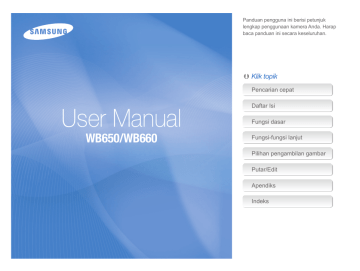
Panduan pengguna ini berisi petunjuk lengkap penggunaan kamera Anda. Harap baca panduan ini secara keseluruhan. Ä Klik topik Pencarian cepat Daftar Isi User Manual WB650/WB660 Fungsi dasar Fungsi-fungsi lanjut Pilihan pengambilan gambar Putar/Edit Apendiks Indeks Informasi Kesehatan dan Keselamatan Selalu patuhi peringatan dan petunjuk penggunaan berikut untuk menghindari situasi membahayakan dan memastikan kinerja terbaik dari kamera Anda. Mencegah gangguan penglihatan pada subjek Peringatan—situasi yang dapat menyebabkan cidera pada diri sendiri dan orang lain Jangan menggunakan lampu kilat pada jarak dekat (kurang dari 1 m/3 kaki) pada orang atau binatang. Menggunakan lampu kilat terlalu dekat dengan mata subjek dapat mengakibatkan gangguan penglihatan sementara atau permanen. Perhatian—situasi yang dapat menyebabkan kerusakan pada kamera Anda atau perlengkapan lain Catatan—catatan, tips penggunaan, atau informasi tambahan Tangani dan buang baterai dan charger dengan benar ● Gunakan baterai dan charger yang disetujui Samsung. Baterai dan charger yang tidak sesuai dapat menyebabkan kerusakan parah pada kamera. ● Jangan pernah membakar baterai. Patuhi semua peraturan setempat pada saat membuang baterai bekas. ● Jangan menempatkan baterai atau kamera di atas atau di dalam perangkat pemanas, seperti oven, kompor, atau radiator. Baterai dapat meledak jika terlalu panas. Peringatan Keselamatan Jangan menggunakan kamera di dekat gas atau cairan yang mudah terbakar dan meledak Jangan menggunakan kemera di dekat bahan bakar, bahanbahan yang mudah terbakar, atau bahan kimia yang mudah menyala. Jangan menyimpan atau membawa cairan, gas yang mudah terbakar atau bahan peledak di tempat yang sama dengan kamera atau perlengkapannya. Hindari gangguan dengan pemacu jantung Jauhkan kamera minimal 15 cm (6 inci) dari pemacu jantung untuk menghindari interferensi sebagaimana direkomendasikan oleh pabrikan dan kelompok riset independen, Wireless Technology Research. Jika Anda mencurigai kamera Anda menginterferensi pemacu jantung atau alat kedokteran lain, segera matikan kamera dan hubungi pabrikan pemacu jantung atau alat kedokteran untuk petunjuk lebih lanjut. Jauhkan kamera dari anak-anak dan binatang piaraan Simpan kamera dan semua perlengkapannya jauh dari jangkauan anak-anak dan binatang. Komponen-komponen kecil dapat membuat tersedak atau mengakibatkan cedera serius jika tertelan. Memindahkan komponen dan perlengkapan juga dapat menimbulkan bahaya fisik. 1 Informasi Kesehatan dan Keselamatan Lindungi baterai, charger, dan kartu memori dari kerusakan Perhatian Keselamatan Tangani dan simpan kamera dengan benar dan hati-hati ● Jangan memaparkan baterai atau kartu memori pada suhu sangat dingin atau sangat panas (di bawah 0º C/32º F atau di atas 40º C/104º F). Suhu ekstrim dapat mengurangi kapasitas pengisian baterai dan mengakibatkan gangguan fungsi kartu memori. ● Hindari kontak baterai dengan benda-benda logam, karena kutub-kutub + dan – baterai dapat terhubung dan menyebabkan kerusakan sementara atau permanen pada baterai. ● Hindari kontak kartu memori dengan cairan, kotoran, atau bendabenda asing. Jika kotor, bersihkan kartu memori dengan kain lembut sebelum memasukkannya ke dalam kamera. ● Jangan biarkan cairan, kotoran, atau bahan asing bersinggungan dengan slot kartu memori. Hal ini dapat menyebabkan kegagalan fungsi kamera. ● Matikan kamera jika memasukkan atau mengeluarkan kartu memori. ● Jangan menekuk, menjatuhkan, atau membiarkan kartu memori terkena benturan atau tekanan berat. ● Jangan menggunakan kartu memori yang telah diformat menggunakan kamera lain atau komputer. Format ulang kartu memori dengan kamera Anda. ● Jangan menggunakan charger, baterai, atau kartu memori yang telah rusak. ● Jangan sampai kamera terkena cairan, yang dapat mengakibatkan kerusakan parah. Jangan memegang kamera dengan tangan basah. Kerusakan kamera akibat air dapat membatalkan garansi pabrik. ● Jangan memaparkan kamera ke sinar matahari langsung atau suhu tinggi dalam waktu yang lama. Terpapar sinar matahari atau suhu ekstrim dalam waktu lama dapat menyebabkan kerusakan permanen pada komponen internal kamera. ● Jangan menggunakan atau menyimpan kamera di tempat berdebu, kotor, lembab, atau berventilasi buruk untuk mencegah kerusakan bagian-bagian bergerak dan komponen internal kamera. ● Keluarkan baterai jika kamera akan disimpan untuk jangka waktu lama. Baterai di dalam kamera lama kelamaan akan bocor atau korosi dan menyebabkan kerusakan parah pada kamera. ● Lindungi kamera dari pasir dan kotoran pada saat menggunakannya di pantai atau tempat lain yang serupa. ● Lindungi kamera dan monitor dari benturan, penggunaan secara kasar, atau getaran berlebih untuk mencegah kerusakan parah. ● Berhati-hatilah pada saat menghubungkan kabel atau adaptor dan memasang baterai dan kartu memori. Menghubungkan konektor dengan paksa, menghubungkan kabel dengan tidak benar, atau memasang baterai dan kartu memori sembarangan dapat merusak port, konektor, dan aksesori. ● Jangan memasukkan benda asing ke bagian, ruang, atau titik akses manapun pada kamera Anda. Kerusakan akibat penggunaan yang tidak benar tidak dicakup dalam garansi. Gunakan aksesori yang disetujui Samsung Menggunakan aksesori yang tidak kompatibel dapat merusak kamera, menyebabkan cedera, atau membatalkan garansi. 2 Informasi Kesehatan dan Keselamatan Lindungi lensa kamera Informasi Penting Penggunaan ● Jangan memaparkan lensa ke sinar matahari langsung, karena dapat mengubah warna sensor gambar atau menyebabkan gangguan fungsi. ● Lindungi lensa Anda dari sentuhan atau goresan. Bersihkan lensa dengan kain khusus lensa yang lembut, bersih, dan bebas butiran keras. Hanya personel ahli yang boleh memperbaiki kamera Anda Jangan izinkan personel yang tidak berkualifikasi memperbaiki kamera Anda atau mencoba memperbaiki sendiri kamera Anda. Kerusakan akibat perbaikan oleh personel yang tidak berkualifikasi tidak tercakup dalam garansi. Ikuti semua peringatan keamanan dan peraturan Pastikan masa pakai maksimum dari baterai dan charger Patuhi semua peraturan yang melarang penggunaan kamera di area tertentu. Kamera Anda dapat mengganggu peralatan kesehatan di rumah sakit atau fasilitas kesehatan. Ikuti semua peraturan, peringatan yang tertempel, dan arahan dari personil kesehatan. ● Terlalu lama mengisi baterai dapat memperpendek umurnya. Setelah pengisian selesai, lepaskan kabel dari kamera Anda. ● Baterai yang lama tidak digunakan akan kehilangan isi, dan harus diisi ulang sebelum digunakan. ● Cabut charger dari sumber listrik jika tidak digunakan. ● Gunakan baterai sesuai peruntukannya. Matikan kamera saat di dalam pesawat Berhati-hatilah pada saat menggunakan kamera di tempat yang lembab Matikan kamera di dekat perangkat kesehatan Kamera Anda dapat menyebebkan gangguan pada peralatan penerbangan. Ikut semua peraturan penerbangan dan matikan kamera apabila diarahkan oleh petugas penerbangan. Pada saat memindahkan kamera dari tempat dingin ke tempat yang hangat dan lembab, kondensasi dapat terjadi pada rangkaian elektronik dan kartu memori. Dalam situasi seperti ini, tunggu setidaknya selama 1 jam sebelum menggunakan kamera sampai semua kelembaban menguap. Hindari gangguan dengan perangkat elektronik lainnya Kamera Anda memancarkan sinyal frekuensi radio (RF) yang dapat mengganggu peralatan elektronik yang tidak tertutup atau tidak tertutup dengan baik, seperti alat pacu jantung, alat bantu pendengaran, peralatan kesehatan, dan perangkat elektronik lainnya di rumah atau kendaraan. Konsultasikan dengan pabrik perangkat elektronik Anda untuk menyelesaikan masalah gangguan yang Anda alami. Pastikan kamera bekerja dengan baik sebelum digunakan Pabrik tidak bertanggung jawab atas hilangnya file atau kerusakan akibat gangguan fungsi atau penggunaan kamera secara tidak benar. Gunakan kamera pada posisi yang normal Hindari kontak dengan antena internal kamera Anda. 3 Susunan panduan pengguna Fungsi dasar Informasi Hak Cipta 11 Mempelajari bagian-bagian kamera, ikon, dan fungsifungsi dasar untuk pemotretan. ● Microsoft Windows dan logo Windows adalah merk dagang terdaftar Microsoft Corporation. ● Mac adalah merk dagang terdaftar Apple Corporation. ● HDMI, logo HDMI dan istilah "High Definition Multimedia Interface" adalah merk dagang HDMI Licencing LLC. ● Semua merek dan nama produk yang dicantumkan dalam buku panduan ini adalah merek dagang terdaftar dari perusahaanperusahaan yang bersangkutan. Fungsi-fungsi lanjut 27 Mempelajari cara memotret dengan memilih mode dan cara merekam video atau memo suara. Pilihan pengambilan gambar 43 Mempelajari pilihan-pilihan yang dapat Anda atur pada mode pengambilan gambar. Putar/Edit 66 Mempelajari cara melihat kembali foto, video, atau memo suara dan mengedit foto atau video. Juga mempelajari cara menghubungkan kamera ke komputer, printer foto, TV, atau HDTV. ● Spesifikasi kamera atau isi panduan ini dapat berubah tanpa pemberitahuan sebelumnya karena peningkatan fungsifungsi kamera. ● Anda dapat mengunduh firmware dari www.samsung.com atau www.samsungimaging.com. ● Kami sarankan untuk menggunakan kamera di dalam negara tempat Anda membelinya. ● Untuk informasi Lisensi Open Source, bacalah “OpenSourceInfo.pdf” pada CD-ROM yang disertakan. Apendiks Lihat tips pengaturan, pesan kesalahan, spesifikasi, dan perawatan. 4 89 Indikator-indikator yang digunakan dalam panduan ini Ikon-ikon yang digunakan dalam panduan ini Ikon Fungsi Mode pemotretan Indikator Informasi tambahan Otomatis Pandai Otomatis Program Prioritas Apertur, Prioritas Rana, Manual DUAL IS Tampilan Peta Jenis Video S a p Peringatan keamanan dan pencegahan d s v Ikon mode pemotretan [ ] Tombol-tombol kamera; misalnya: [Bidik] (mewakili tombol Bidik) ( ) Nomor halaman informasi terkait ¢ Urutan pilihan atau menu yang harus Anda pilih untuk melakukan langkah tertentu; misalnya: Pili Membidik ¢ White balance (mewakili pilih Membidik, dan kemudian White balance) * Anotasi Singkatan yang digunakan dalam panduan ini Ikon-ikon ini menunjukkan bahwa suatu fungsi tersedia dalam mode-mode yang bersangkutan. Mode s mungkin tidak mendukung fungsi-fungsi untuk semua jenis. contoh ) Tersedia dalam mode Program, Prioritas Apertur, Prioritas Manual, DUAL IS, dan Video 5 Singkatan Definisi ACB Auto Contrast Balance AEB Auto Exposure Bracket AF Auto Focus DIS Digital Image Stabilisation DPOF Digital Print Order Format EV Exposure Value (Nilai Eksposur) GPS Global Positioning System OIS Optical Image Stabilisation WB White Balance Ekspresi yang digunakan dalam panduan ini Menekan bidik Paparan (Kecerahan) ● Tekan setengah [Bidik]: tekan bidik setengah jalan ke bawah ● Tekan [Bidik]: tekan bidik penuh ke bawah Banyaknya cahaya yang masuk ke kamera Anda menentukan paparan. Anda dapat mengubah paparan dengan kecepatan shutter, nilai aperture, dan kecepatan ISO. Dengan mengubah paparan, foto Anda akan lebih gelap atau lebih terang. Tekan setengah [Bidik] Paparan normal Tekan [Bidik] Subyek, latar belakang, dan komposisi ● Subyek: subjek utama suatu jenis, misalnya orang, binatang, atau benda mati ● Latar belakang: obyek di sekitar subyek ● Komposisi: kombinasi subyek dan latar belakang Latar belakang Komposisi Subyek 6 Paparan berlebih (terlalu cerah) Pertanyaan umum Anda dapat mencari jawaban atas pertanyaan umum. Pecahkan masalah dengan mengatur opsi pemotretan. Mata subyek terlihat merah. Ini disebabkan pantulan lampu kilat kamera. ● Atur opsi flash ke Mt merah atau Kor mata merah. (hal. 47-48) Kor mata merah di menu edit. (hal. 77) ● Jika foto sudah diambil, pilih Pada foto terdapat titik debu. Partikel debu yang beterbangan dapat tertangkap dalam foto apabila menggunakan lampu kilat. ● Matikan lampu kilat atau jangan mengambil foto di tempat berdebu. ● Atur pilihan kecepatan ISO. (hal. 49) Foto kabur. Ini mungkin disebabkan karena foto diambil dalam kondisi kurang cahaya atau kamera tidak dipegang dengan benar. ● Pakai mode d hal. 29) ● Tekan [Bidik] setengah ke bawah untuk memastikan subyek terfokus. (hal. 25) Foto buram jika diambil pada Karena kamera berusaha mengambil cahaya lebih banyak, kecepatan bidik melambat. malam hari. Akibatnya, kamera sulit stabil dan kamera mungkin bergoyang. ● Aktifkan lampu kilat. (hal. 47-48) ● Pilih Malam hri pada s . (hal. 30) ● Atur pilihan kecepatan ISO. (hal. 49) ● Gunakan tripod untuk mencegah kamera bergoyang. Subyek terlihat gelap karena Jika sumber cahaya berada di belakang subyek atau jika terdapat kontras tajam cahaya di belakangnya. antaracahaya dan area gelap, subyek terlihat gelap. ● Jangan mengambil gambar ke arah matahari. ● Pilih Arah Chy pada s. (hal. 30) ● Atur opsi flash ke Sl aktif. (hal. 48) ● Atur opsi Auto Contrast Balance (ACB). (hal. 59) ● Atur paparan cahaya. (hal. 59) Satu titik jika subyek terang berada di tengah frame. (hal. 60) ● Atur opsi metering ke 7 Pencarian cepat Memotret orang ● Mode s > Bidikan cantik, Portret, Anak f 30 ● Mt merah, Kor mata merah (untuk mencegah atau memperbaiki mata merah) f 47-48 ● Deteksi wajah f 54 Memotret di malam hari atau dalam gelap ● Mode s > Malam hri, Fajar, Kmbng Api f 30 ● Pilihan lampu kilat f 47 ● Kecepatan ISO (mengatur kepekaan terhadap cahaya) f 49 Memotret aksi ● Mode h f 34 ● Terus menerus, Tangkap gerak f 62 Memotret teks, serangga, atau bunga Mengatur paparan (kecerahan) ● Kecepatan ISO (mengatur kepakaan terhadap cahaya) f 49 ● EV (untuk mengatur paparan) f 59 ● ACB (untuk memperjelas subyek dengan latar belakang cerah) f 59 ● Pengukuran f 60 ● AEB (untuk mengambil tiga foto jenis yang sama dengan paparan berbeda) f 62 Menerapkan efek berbeda ● Gaya foto (untuk menerapkan rona) f 63 ● Ubah gambar (mengubah saturasi, ketajaman, atau kontras) f 65 Mengurangi guncangan kamera ● Optical Image Stabilisation (OIS) f 24 ● Mode df 29 ● Mode s > Jarak Dekat, Tulisan f 30 ● Makro, Makro oto, Fokus Manual (untuk memotret jarak dekat) f 50 ● White balance (untuk mengubah rona warna) f 60 8 ● Melihat file sesuai katagori dalam Album Pandai f 69 ● Menghapus semua file dalam kartu memori f 70 ● Melihat file dalam peragaan slide f 72 ● Melihat file pada TV atau HDTV f 80 ● Menghubungkan kamera ke komputer f 83 ● Mengatur suara dan volume f 91 ● Mengatur kecerahan tampilan f 91 ● Mengubah bahasa tampilan f 91 ● Mengatur tanggal dan waktu f 92 ● Memformat kartu memori f 92 ● Pemecahan Masalah f 101 Daftar Isi Menggunakan mode Prioritas Apertur .................................. 34 Menggunakan mode Prioritas Rana ...................................... 34 Menggunakan mode Manual ................................................. 35 Menggunakan GPS ............................................................... 36 Mengambil gambar dengan geotagging ................................ 36 Menggunakan mode Tampilan Peta .................................... 38 Memeriksa lokasi saat ini pada peta ...................................... 38 Memeriksa lokasi pembidikan pada peta .............................. 39 Merekam video ....................................................................... 40 Menggunakan mode Smart Scene Detection ....................... 41 Merekam memo suara .......................................................... 42 Merekam memo suara ............................................................ 42 Menambah memo suara pada sebuah foto .......................... 42 Fungsi dasar ................................................................. 11 Mengeluarkan dari kemasan ................................................ 12 Bagian-bagian kamera ......................................................... 13 Ikon .......................................................................................... 15 Memasukkan baterai dan kartu memori ............................. 16 Mengisi baterai dan menghidupkan kamera ...................... 17 Mengisi baterai ......................................................................... 17 Menghidupkan kamera ............................................................ 17 Melakukan pengaturan awal ................................................ 18 Memilih pilihan......................................................................... 19 Mengatur tampilan dan suara ............................................... 21 Mengubah jenis tampilan ........................................................ 21 Mengatur suara ....................................................................... 21 Memotret ................................................................................. 22 Zooming ................................................................................... 23 Mengurangi guncangan kamera (OIS) .................................. 24 Tips mendapatkan foto yang lebih jelas ............................. 25 Pilihan pengambilan gambar ...................................... 43 Memilih resolusi dan kualitas ............................................... 44 Memilih resolusi ....................................................................... 44 Memilih kualitas gambar ......................................................... 44 Menggunakan pengatur waktu ............................................. 45 Memotret dalam gelap .......................................................... 47 Mencegah mata merah ........................................................... 47 Menggunakan lampu kilat ....................................................... 47 Mengatur kekuatan lampu kilat .............................................. 48 Mengatur kecepatan ISO ........................................................ 49 Mengubah fokus kamera ...................................................... 50 Menggunakan makro .............................................................. 50 Mengatur jarak fokus .............................................................. 50 Menggunakan AF pelacak (AF Pelacak) ............................... 51 Menggunakan fokus pilihan .................................................... 52 Fungsi-fungsi lanjut ..................................................... 27 Menggunakan mode Otomatis Pandai ............................... 28 Menggunakan mode DUAL IS ............................................. 29 Menggunakan mode Jenis ................................................... 30 Mengatur rona wajah dan menyembunyikan ketidaksempurnaan wajah ...................................................... 30 Menggunakan panduan bingkai ............................................. 31 Menggunakan mode Program ............................................. 32 Menggunakan mode Prioritas Apertur, Prioritas Bidik, atau Manual ............................................................................ 33 9 Daftar Isi Mengatur area fokus ............................................................... 53 Menggunakan deteksi wajah ............................................... 54 Mendeteksi wajah ................................................................... 54 Mengambil potret diri .............................................................. 55 Mengambil bidikan senyum .................................................... 55 Mendeteksi mata berkedip ..................................................... 56 Menggunakan pengenal wajah pandai .................................. 56 Mendaftarkan wajah sebagai favorit (My Star) ...................... 57 Mengatur kecerahan dan warna .......................................... 59 Mengatur paparan secara manual (EV) ................................ 59 Kompensasi untuk arah cahaya (ACB) ................................. 59 Mengubah pilihan pengukuran ............................................... 60 Memilih sebuah jenis cahaya (White balance) ...................... 60 Menggunakan mode burst .................................................... 62 Meningkatkan kualitas foto ................................................... 63 Menerapkan gaya foto ............................................................ 63 Menentukan warna RGB sendiri ............................................ 63 Menerapkan efek lensa pandai .............................................. 64 Mengatur foto Anda ................................................................. 65 Menerapkan gaya foto ............................................................ 76 Menentukan warna RGB sendiri ............................................ 76 Memperbaiki masalah paparan .............................................. 77 Menerapkan efek lensa pandai .............................................. 78 Membuat urutan cetak (DPOF) .............................................. 79 Melihat file pada TV atau HDTV ........................................ 80 Memindah file ke komputer (untuk Windows) .................... 82 Memindahkan file dengan memakai Intelli studio ................. 83 Memindahkan file dengan menghubungkan kamera sebagai diska lepas ................................................................ 85 Melepas kamera (untuk Windows XP) .................................. 86 Memindah file ke komputer (untuk Mac) ........................... 87 Mencetak foto dengan printer foto (PictBridge) ................. 88 Apendiks ..................................................................... 89 Menu pengaturan kamera .................................................... 90 Mengakses menu pengaturan ................................................ 90 Suara ...................................................................................... 91 Tampilan .................................................................................. 91 Pengaturan .............................................................................. 92 Pesan kesalahan ................................................................... 95 Perawatan kamera ................................................................ 96 Bersihkan kamera ................................................................... 96 Tentang kartu memori ............................................................. 97 Tentang baterai ........................................................................ 98 Sebelum menghubungi pusat layanan ............................ 101 Spesifikasi kamera .............................................................. 104 Indeks .................................................................................... 109 Putar/Edit ..................................................................... 66 Memutar ulang ....................................................................... 67 Memulai mode Playback ....................................................... 67 Melihat foto .............................................................................. 72 Memutar video ......................................................................... 73 Memutar memo suara ............................................................. 74 Mengedit foto .......................................................................... 75 Mengubah ukuran foto ............................................................ 75 Memutar foto ........................................................................... 75 10 Fungsi dasar Mempelajari bagian-bagian kamera, ikon, dan fungsi-fungsi dasar untuk pemotretan. Mengeluarkan dari kemasan ………………………… 12 Bagian-bagian kamera ………………………………… 13 Ikon ……………………………………………………… 15 Memasukkan baterai dan kartu memori……………… 16 Mengisi baterai dan menghidupkan kamera ………… 17 Mengisi baterai ……………………………………………… 17 Menghidupkan kamera …………………………………… 17 Melakukan pengaturan awal ………………………… 18 Memilih pilihan ………………………………………… 19 Mengatur tampilan dan suara ………………………… 21 Mengubah jenis tampilan ………………………………… 21 Mengatur suara ……………………………………………… 21 Memotret ……………………………………………… 22 Zooming ……………………………………………………… 23 Mengurangi guncangan kamera (OIS) ………………… 24 Tips mendapatkan foto yang lebih jelas ……………… 25 Mengeluarkan dari kemasan Periksa kotak produk Anda untuk perangat berikut. Kamera Adaptor AC / Kabel USB CD-ROM panduan pengguna Panduan Cepat Baterai isi ulang Pengikat Ilustrasi dapat berbeda dari benda sebenarnya. Aksesori tambahan Kantung kamera Kartu memori Kabel A/V Fungsi dasar Charger baterai 12 Kabel HDMI Bagian-bagian kamera Sebelum Anda mulai, biasakan diri Anda dengan bagian-bagian kamera dan fungsinya. Tombol POWER (POWER) Pilihan mode (Lihat di bawah) Tombol GPS Tombol rana Antena GPS Lampu kilat Tutup ruang baterai AF-cahaya bantuan/lampu pewaktu Masukkan kartu memori dan baterai Lensa Ikon Pengeras suara S Mode Otomatis Pandai Deskripsi a Otomatis p Program Mengambil foto dengan mengatur pilihan Prioritas Apertur, Prioritas Rana, Manual Setel prioritas apertur, prioritas rana, atau mode manual Prioritas Apertur: Mengambil foto dengan mengatur nilai apertur (Kecepatan rana diatur secara otomatis.) Prioritas Rana: Mengambil foto dengan mengatur kecepatan rana (Nilai apertur diatur secara otomatis.) Manual: Mengambil foto dengan mengatur nilai apertur dan kecepatan rana Mengambil foto dengan mode situasi yang dipilih kamera sesuai deteksi Mengambil foto dengan cepat dan mudah menggunakan pengaturan minimal Fungsi dasar Dudukan tripod Ikon Mode Deskripsi d DUAL IS Mengambil foto dengan pilihan yang sesuai untuk mengurangi guncangan kamera Tampilan Peta Dengan menggunakan informasi tampilan peta, Anda dapat memeriksa data lokasi saat ini, dan mencari lokasi pembidikan gambar yang direkam dengan data lokasi s Jenis Mengambil foto dengan pilihan jenis yang diatur sebelumnya v Video Merekam video 13 Bagian-bagian kamera Mikrofon Tombol zoom ● Zoom in atau out dalam mode Pomotretan. ● Memperbesar bagian sebuah foto, melihat file sebagai gambar kecil, atau mengatur volume pada mode Putar. ● Mengatur volume pada mode Putar. Tombol pembidik video Tampilan Lampu status ● Berkedip : Ketika menyimpan foto atau video, sedang dibaca komputer atau printer, atau di luar fokus ● Menyala : Pada saat terhubung ke komputer atau dalam fokus (Lihat di bawah) Tombol USB dan port A/V Deskripsi m Tombol NAVIGASI o Menerima kabel USB atau kabel A/V Mengakses pilihan atau menu Port HDMI Dalam mode Pemotretan Saat pengaturan Mengubah pilihan tampilan Pindah ke atas M Mengubah pilihan makro Pindah ke bawah F Mengubah pilihan lampu kilat Pindah ke kiri t Mengubah pilihan pewaktu D Dapat digunakan bersama kabel HDMI Pindah ke kanan Konfirmasi pilihan atau menu tersorot Putar Masuk mode Putar Fungsi ● Mengakses pilihan dalam mode Pemotretan ● Menhapus file dalam mode Putar Fungsi dasar 14 Ikon Ikon-ikon yang ditampilkan akan berubah sesuai dengan mode yang Anda pilih atau pilihan yang Anda tentukan. A A. Informasi Ikon B C B. Ikon di sisi kanan Deskripsi Ikon Deskripsi Mode pemotretan yang dipilih Resolusi foto Menampilkan status subyek bergerak Resolusi video Opsi dan status GPS Frame rate Rasio zoom Pilihan pengukuran Jumlah foto yang tersedia Lampu kilat Kualitas foto Pewaktu Waktu perekaman yang tersedia Jarak fokus Deteksi wajah Memori internal Kartu memori terpasang ● ● ● : Terisi penuh : Terisi sebagian : Perlu diisi Nilai apertur C. Ikon di sisi kiri Ikon Deskripsi Nilai Eksposur White balance Warna wajah Kecepatan rana Perbaikan wajah Memo suara Kecepatan ISO Frame fokus otomatis Tanggal dan waktu saat ini Gaya foto Penyetelan gambar (ketajaman, kontras, saturasi) Filter Pandai Histogram (hal. 21) Suara dimatikan Guncangan kamera Tipe burst Garis grid Fungsi dasar Optical Image Stabilization (OIS) 15 Memasukkan baterai dan kartu memori Mengeluarkan baterai dan kartu memori Dorong perlahan sampai kartu terlepas dari kamera, lalu kaluarkan dari slot-nya. Kartu memori Masukkan kartu memori dengan kontak warna emas menghadap ke bawah. Pengunci baterai Dorong pengunci ke atas untukmelepas baterai. Baterai Masukkan baterai dengan logo Samsung menghadap ke bawah. Memori internal dapat digunakan sebagai perangkat penyimpanan sementara apabila kartu memori tidak terpasang. Fungsi dasar 16 Mengisi baterai dan menghidupkan kamera Mengisi baterai Menghidupkan kamera Pastikan untuk mengisi baterai sebelum menggunakan kamera. Colokkan kabel USB ke adaptor AC lalu colokkan ujung kabel dengan lampu indikator ke kamera Anda. Tekan [POWER] untuk menghidupkan atau mematikan kamera. ● Layar pengaturan awal akan muncul saat Anda pertama kali menghidupkan kamera. (hal. 18) Menyalakan kamera Anda pada mode Playback Tekan [P]. Kamera menyala dan langsung mengakses mode Putar. Lampu indikator ● Merah: Mengisi ● Hijau: Terisi penuh Tekan dan tahan [P] untuk mematikan suara kamera. Fungsi dasar 17 Melakukan pengaturan awal Layar pengaturan awal muncul jadi Anda bisa mengkonfigurasi pengaturan dasar kamera. 1 2 Tekan [POWER]. ● Layar pengaturan awal akan muncul saat Anda pertama kali menghidupkan kamera. Tekan [t] untuk memilih Language dan tekan [t] atau [o]. Language Date & Time Time Zone Back 3 Back English 穢剳檺 Français Deutsch Español Italiano DST 6 Press [D] atau [M] untuk memilih Date & Time dan tekan [t] atau [o]. 7 Tekan [F] atau [t] untuk memilih sebuah item. Language Set : English Date & Time Tekan [D] atau [M] untuk memilih bahasa dan tekan [o]. Time Zone : 10/01/01 yyyy mm dd 4 Tekan [D] atau [M] untuk memilih Time Zone lalu tekan [t] atau [o]. 5 Tekan [F] atau [t] untuk memilih zona waktu lalu tekan [o]. 2010 /01/01 10:00 Back 8 ● Untuk mengatur daylight-saving time, tekan [D]. Fungsi dasar Off Set Tekan [D] atau [M] dan atur tanggal dan waktu atau pilih format tanggal lalu tekan [o]. 18 Memilih pilihan Anda dapat memilih dengan menekan [m] dan menggunakan tombol navigasi ([D], [M], [F], [t]). Anda juga dapat mengakses pilihan pengambilan gambar dengan menekan [f] tetapi beberapa pilihan tidak tersedia. 1 2 Kembali ke menu sebelumnya Pada mode pemotretan, tekan [m]. Tekan [m] lagi untuk kembali ke menu sebelumnya. Gunakan tombol navigasi untuk bergulir pada salah satu pilihan atau menu. Tekan [Bidik] untuk kembali ke mode Pemotretan. ● Tekan [D] atau [M] untuk berpindah ke atas atau bawah; tekan [F] atau [t] untuk berpindah ke kiri atau kanan. 3 Tekan [o] untuk mengkonfirmasi pilihan atau menu tersorot. Fungsi dasar 19 Memilih pilihan 4 Misalnya pilih pilihan white balance pada mode P 1 Putar pilihan mode ke p. Tekan [D] atau [M] untuk bergulir ke White balance dan kemudian tekan [t] atau [o]. Ukuran Foto Kualitas EV ISO White Balance 2 Membidik Edit FR Pandai 5 Kualitas EV Geotagging ISO Suara White Balance Keluar Keluar Ukuran Foto Video Tampilan 3 Deteksi wajah Tekan [m]. kembali Tekan [F] atau [t] untuk bergulir ke pilihan white balance. Deteksi wajah Edit FR Pandai Ubah Siang Tekan [D] atau [M] untuk bergulir ke Membidik dan kemudian tekan [t] atau [o]. Kembali 6 Fungsi dasar Tekan [o]. 20 Pindah Mengatur tampilan dan suara Mempelajari cara mengubah pengaturan dasar tampilan dan suara sesuai pilihan Anda. Mengubah jenis tampilan Tentang histogram Histogram adalah gambar yang menunjukkan bagaimana cahaya didistribusikan dalam foto. Jika histogram memiliki puncak yang tinggi di sebelah kiri, foto terlihat gelap. Puncah di sebelah kanan gambar berarti foto terlihat cerah. Ketinggian puncak berhubungan dengan informasi warna. Semakin banyak warna tertentu, semakin tinggi puncaknya. Memilih gaya tampilan untuk mode Pemotretan atau Playback. Tekan [D] berulang-ulang untuk mengubah jenis tampilan. Paparan kurang Paparan Baik Paparan Berlebih Mengatur suara Mode Pemotretan Playback Atur apakah kamera mengeluarkan suara tertentu saat dioperasikan. Deskripsi ● Menampilkan semua informasi tentang pemotretan ● Menyembunyikan informasi pemotretan, kecuali jumlah foto yang masih tersedia ● Menampilkan garis grid dan histogram ● Menampilkan informasi tentang foto saat ini ● Menyembunyikan informasi tentang file saat ini ● Menampilkan informasi tentang file saat ini, kecuali pengaturan pemotretan dan histogram Fungsi dasar 1 2 3 Pada mode Pemotretan atau Putar, tekan [m]. Pilih Suara ¢ Suara Bip ¢ sebuah pilihan. Pilihan Deskripsi Non aktif Kamera tidak mengeluarkan suara apapun. 1/2/3 Kamera bersuara. Tekan [m] untuk kembali ke mode sebelumnya. 21 Memotret Mempelajari tindakan dasar untuk memotret dengan mudah dan cepat menggunakan mode Otomatis Pandai. 1 Putar pilihan mode ke S. 2 Sejajarkan subyek dalam frame. 3 4 Tekan setengah [Bidik] untuk memfokuskan. ● Bingkai hijau berarti subyek telah fokus. Tekan [Bidik] untuk memotret. Lihat halaman 25 untuk tips memotret foto yang lebih jelas. Fungsi dasar 22 Memotret Zooming Digital zoom Anda dapat memotret foto jarak dekat dengan mengatur zoom. Kamera dilengkapi 15X optical zoom dan 5X digital zoom. Dengan keduanya, Anda dapat memperdekat subyek hingga 75 kali. Jika indikator zoom berada dalam jangkauan digital, kamera menggunakan digital zoom. Kualitas gambar dapat berkurang jika Anda menggunakan digital zoom. Jangkauan optik Putar [Zoom] ke kanan untuk memperbesar subjek. Putar [Zoom] ke kiri untuk memperkecil. Indokator zoom Jangkauan digital Perjauh Perdekat ● Zoom digital tidak tersedia jika menggunakan S, d, s ( , , , , , , ), dan mode v dan saat menggunakan Deteksi wajah. ● Penyimpanan foto bisa lebih lama jika menggunakan digital zoom. ● Suara zoom mungkin terekam jika Anda menggunakan zoom saat merekam video. Rasio zoom Rasio zoom yang tersedia untuk video berbeda. Fungsi dasar 23 Memotret Mengurangi guncangan kamera (OIS) ● OIS dapat bekerja dengan baik jika: - Anda menggerakkan kamera untuk mengikuti subyek yang bergerak - Anda menggunakan digital zoom - Terlalu banyak guncangan kamera - Kecepatan rana melambat (misalkan, saat Anda memilih Malam hri pada mode s) - Baterai lemah - Anda memotret close up ● Jika Anda menggunakan fungsi OIS dengan tripod, gambar mungkin buram karena getaran sensor OIS. Nonaktifkan fungsi OIS jika Anda menggunakan tripod. ● Jika kamera terkena benturan, tampilan akan kabur. Jika ini terjadi, matikan kamera dan hidupkan kembali agar OIS berfungsi dengan benar. Mengurangi guncangan kamera secara optik pada mode Pemotretan. Sebelum koreksi 1 2 Setelah koreksi Pada mode pemotretan, tekan [m]. Pilih Membidik ¢ OIS ¢ sebuah pilihan. Pilihan Deskripsi Non aktif: Menonaktifkan fungsi OIS. Aktifkan: Mengaktifkan fungsi OIS. Fungsi dasar 24 Tips mendapatkan foto yang lebih jelas Mengurangi guncangan kamera. Pegang kamera Anda dengan benar Pastikan tidak ada yang menghalangi lensa. ● Atur pilihan Optical Image Stabilisation untuk mengurangi guncangan kamera optikal. (hal. 24) ● Pilih mode d utuk mengurangi guncangan kamera baik secara optikal maupun digital. (hal. 29) Saat Tekan setengah tombol bidik ditampilkan Tekan setengah [Bidik] dan sesuaikan fokusnya. Fokus dan paparan akan disesuaikan secara otomatis. Guncangan kamera Nilai apertur dan kecepatan rana diatur. Frame fokus ● Tekan [Bidik] untuk mengambil gambar jika berwarna hijau. ● Ganti frame dan tekan setengah [Bidik] sekali lagi jika berwarna merah. Fungsi dasar 25 Saat memotret di tempat gelap, hindari pengaturan pilihan lampu kilat ke Sink lbt atau Mati. Apertur akan terbuka lebih lama dan mungkin lebih sulit memegang kamera dengan kokoh. ● Gunakan tripod atau atur pilihan lampu kilat ke Sl aktif. (hal. 48) ● Atur pilihan kecepatan ISO. (hal. 49) Mencegah subjek tidak fokus ● Jika Anda mengambil gambar dengan cahaya kurang Akan sulit memfokuskan subyek pada saat: - terdapat sedikit kontras antara subyek dan latar belakang (Saat subyek Anda mengenakan pakaian yang mirip dengan latar belakang) - sumber cahaya di belakang subyek terlalu terang - subyek bersinar - subyek memiliki pola horizontal, seperti tirai - subyek tidak berada tepat di tengah frame Aktifkan lampu kilat. (hal. 47-48) ● Saat subyek bergerak cepat Gunakan fungsi terus menerus atau tangkap gerak. (hal. 62) Gunakan kunci fokus Tekan setengah [Bidik] untuk memfokuskan. Setelah subyek menjadi fokus, Anda dapat memindah posisi frame untuk mengubah komposisi. Saat Anda telah siap, tekan [Bidik] untuk mengambil gambar. Fungsi dasar 26 Fungsi-fungsi lanjut Mempelajari cara memotret dengan memilih mode dan cara merekam video atau memo suara. Menggunakan mode Otomatis Pandai ……………… 28 Menggunakan mode DUAL IS ……………………… 29 Menggunakan mode Jenis …………………………… 30 Mengatur rona wajah dan menyembunyikan ketidaksempurnaan wajah …………………………………… 30 Menggunakan panduan bingkai …………………………… 31 Menggunakan mode Program………………………… 32 Menggunakan mode Prioritas Apertur, Prioritas Bidik, atau Manual …………………………………………… 33 Menggunakan mode Prioritas Apertur …………………… 34 Menggunakan mode Prioritas Rana ……………………… 34 Menggunakan mode Manual ……………………………… 35 Menggunakan GPS …………………………………… 36 Mengambil gambar dengan geotagging …………………… 36 Menggunakan mode Tampilan Peta ………………… 38 Memeriksa lokasi saat ini pada peta ……………………… 38 Memeriksa lokasi pembidikan pada peta ………………… 39 Merekam video ………………………………………… 40 Menggunakan mode Smart Scene Detection …………… 41 Merekam memo suara ……………………………… 42 Merekam memo suara ………………………………………… 42 Menambah memo suara pada sebuah foto ……………… 42 Menggunakan mode Otomatis Pandai Pada mode ini, kamera otomatis memilih pengaturan kamera yang sesuai berdasarkan tipe jenis yang dideteksi. Akan sangat membantu jika Ada belum terbiasa dengan pengaturan kamera untuk jenis yang berlainan. 1 2 Putar pilihan mode ke S. Ikon Muncul saat mengambil foto langit cerah. ● Kamera memilih jenis secara otomatis. Ikon mode yang sesuai akan muncul pada bagian kiri atas layar. Ikon Deskripsi Muncul saat mengambil foto matahari terbenam. Sejajarkan subyek dalam frame. Deskripsi Muncul saat mengambil foto lansekap. Muncul saat mengambil foto dengan latar cerah. Muncul saat mengambil foto lansekap di malam hari. Tersedia hanya saat lampu kilat mati Muncul saat mengambil foto di malam hari. Muncul saat mengambil foto lansekap dengan lampu latar. Muncul saat mengambil foto di dengan lampu latar. Muncul saat mengambil foto area berhutan. Muncul saat mengambil foto close-up subyek penuh warna. Muncul saat mengambil foto close-up orang mode potret. Muncul saat kamera dan subyek sementara berubah stabil. Muncul saat mengambil foto subyek yang bergerak aktif. Muncul saat mengambil foto kembang api Tersedia hanya saat menggunakan tripod. 3 4 Tekan setengah [Bidik] untuk memfokuskan. Tekan [Bidik] untuk memotret. ● Jika kamera tidak mengenali mode jenis yang benar, S tidak akan berubah dan setelan pabrik akan digunakan. ● Bahkan jika wajah terdeteksi, kamera bisa tidak memilih mode potret tergantung posisi atau pencahayaan subyek. ● Kamera bisa tidak memilih jenis yang benar tergantung lingkungan pemotretan, seperti goncangan kamera, pencahayaan, dan jarak ke subyek. ● Meskipun menggunakan tripod, mode belum tentu terdeteksi, tergantung pada gerakan subjek. Muncul saat mengambil foto. Muncul saat mengambil foto objek close-up. Muncul saat mengambil foto teks close-up. Fungsi-fungsi lanjut 28 Menggunakan mode DUAL IS Mengurangi guncangan kamera dan mencegah foto buram dengan fungsi Stabilisasi Gambar Optik dan Digital. Sebelum koreksi 1 2 3 Setelah koreksi Putar pilihan mode ke d. Sejajarkan subyek dengan frame dan tekan setengah [Bidik] untuk memfokuskan. Tekan [Bidik] untuk memotret. ● Digital zoom tidak berfungsi pada mode ini. ● Foto akan dikoreksi secara optik hanya jika diambil dengan sumber cahaya yang lebih cerah dibanding cahaya fluorescent. ● Jika subyek bergerak dengan cepat, foto mungkin akan buram. ● Atur pilihan Stabilisasi Gambar Optik untuk mengurangi guncangan kamera pada mode-mode pemotretan berbeda. (hal. 24) Fungsi-fungsi lanjut 29 Menggunakan mode Jenis Mengambil foto dengan pilihan jenis yang diatur sebelumnya. 1 2 Mengatur rona wajah dan menyembunyikan ketidaksempurnaan wajah Putar pilihan mode ke s. Pilih satu jenis. Mengambil foto seseorang dengan pilihan untuk menyembunyikan ketidaksempurnaan wajah. Panduan Bingkai Mode ini cocok untuk memfoto situasi yang telah diatur komposisinya. ● Untuk mengubah mode jenis, tekan [m] dan pilih Jenis ¢ satu jenis. ● Untuk mode Bidikan Cantik, lihat “Mengatur rona wajah dan menyembunyikan ketidaksempurnaan wajah” di halaman 30-31. ● Untuk mode Panduan Bingkai, lihat “Menggunakan panduan bingkai” di halaman 31. 3 Sejajarkan subyek dengan frame dan tekan setengah [Bidik] untuk memfokuskan. 4 Tekan [Bidik] untuk memotret. 1 2 3 Putar pilihan mode ke s. 4 Pilih Membidik ¢ Warna wajah ¢pilihan. Pilih Bidikan cantik. Untuk membuat rona kulit subyek tampak lebih terang (hanya wajah), tekan [m]. ● Pilih pengaturan yang lebh tinggi untuk membuat rona kulit tampak lebih terang. Tingkat 2 Kembali 5 Fungsi-fungsi lanjut Pindah Untuk menyembunyikanketidaksempurnaan wajah, tekan [m]. 30 Menggunakan mode Jenis 6 Pilih Membidik ¢ Perbaikan wajah ¢pilihan. ● Pilih pengaturan lebih tinggi untuk menyembunyikan jumlah besar ketidaksempurnaan. Tingkat 3 Kembali Menggunakan panduan bingkai Jika ingin orang lain memotret Anda, Anda dapat mengatur komposisi jenis dengan fitur panduan bingkai. Panduan bingkai akan membantu orang lain memotret Anda dengan menunjukkan bagian jenis yang komposisinya diatur terlebih dahulu. 1 2 3 Pindah 7 Sejajarkan subyek dengan frame dan tekan setengah [Bidik] untuk memfokuskan. 8 Tekan [Bidik] untuk memotret. Putar pilihan mode ke s. Pilih Panduan Bingkai. Sejajarkan subjek Anda di bingkai dan tekan [Bidik]. ● Panduan transparan akan muncul di kiri dan kanan bingkai. Jarak fokus akan diatur ke Makro oto. Batalkan Bingkai: OK 4 5 Fungsi-fungsi lanjut Minta orang lain untuk memotret. ● Orang tersebut harus menyejajarkan subyek pada bingkai dengan menggunakan panduan, lalu menekan [Bidik] untuk memotret. Untuk membatalkan panduan, tekan [o]. 31 Menggunakan mode Program Mengatur berbagai pilihan (kecuali kecepatan bidik dan nilai aperture) pada mode Program. 1 2 Putar pilihan mode ke p. Atur pilihan. (Untuk daftar pilihan, lihat “Pilihan pengambilan gambar.”) Ukuran Foto Kembali Pindah 3 Sejajarkan subyek dengan frame dan tekan setengah [Bidik] untuk memfokuskan. 4 Tekan [Bidik] untuk memotret. Fungsi-fungsi lanjut 32 Menggunakan mode Prioritas Apertur, Prioritas Bidik, atau Manual Atur nilai apartur atau kecepatan rana untuk mengatur pencahayaan foto. Anda dapat menggunakan pilihan ini pada mode Prioritas Apertur, Prioritas Bidik, dan Manual. Nilai apertur Kecepatan rana Apertur adalah lubang tempat masuknya cahaya. Anda dapat mengatur nilai apertur untuk mengontrol sebarapa banyak cahaya yang mencapai lensa ketika Anda memotret. Dengan mengurangi nilai apertur, (membuka apertur lebih lebar), semakin banyak cahaya yang masuk dan objek-objek yang jauh akan terlihat di luar fokus. Apertur lebar bagus untuk foto close-up atau foto dengan subjek sebagai pusat perhatian. Kecepatan rana mengatur seberapa lama rana kamera terbuka pada saat digunakan memotret. Jika kecepatan diturunkan, lebih banyak cahaya masuk ke kamera dan foto terlihat lebih cerah. Tetapi, kecepatan rendah dapat juga menghasilkan foto yang buram jika subjek atau kamera bergerak. Sebaliknya, jika nilai apertur dinaikkan, objek-objek dekat maupun jauh akan terlihat tajam. Apertur tinggi bagus untuk foto pemandangan sehingga seluruh bagian terlihat jelas. Nilai apertur besar Nilai apertur kecil Jika kecepatan rana ditingkatkan, foto terlihat lebih gelap. Tetapi, kecepatan yang lebih tinggi akan mengurangi keburaman jika subjek atau kamera bergerak. Kecepatan rana rendah Fungsi-fungsi lanjut 33 Kecepatan rana tinggi Menggunakan mode Prioritas Apertur, Prioritas Bidik, atau Manual Menggunakan mode Prioritas Apertur Menggunakan mode Prioritas Rana Dengan mode Prioritas Apertur, nilai apertur dapat diatur secara manual dan kamera akan memilih kecepatan rana yang tepat secara otomatis. Dengan mode Prioritas Rana, kecepatan rana dapat diatur secara manual dan kamera akan memilih nilai apertur yang tepat secara otomatis. 1 2 3 4 1 2 3 4 Putar pilihan mode ke Pilih . dan tekan [o]. Tekan [m]. Pilih Membidik ¢ Apertur dan kemudian sesuaikan nilai apertur. ● Lihat halaman 33 untuk informasi lebih lanjut tentang nilai apertur. Putar pilihan mode ke Pilih dan tekan [o]. Tekan [m]. Pilih Membidik ¢ Kecepatan rana dan kemudian sesuaikan kecepatan rana. ● Lihat halaman 33 untuk informasi lebih lanjut tentang kecepatan rana. Apertur Kembali . Kecepatan rana Pindah Kembali Pindah 5 Atur pilihan. (Untuk daftar pilihan, lihat “Pilihan pengambilan gambar.”) 5 Atur pilihan. (Untuk daftar pilihan, lihat “Pilihan pengambilan gambar.”) 6 Sejajarkan subyek dengan frame dan tekan setengah [Bidik] untuk memfokuskan. 6 Sejajarkan subyek dengan frame dan tekan setengah [Bidik] untuk memfokuskan. 7 Tekan [Bidik] untuk memotret. 7 Tekan [Bidik] untuk memotret. Fungsi-fungsi lanjut 34 Menggunakan mode Prioritas Apertur, Prioritas Bidik, atau Manual Menggunakan mode Manual Dengan mode Manual, nilai apertur dan kecepatan rana dapat diatur secara manual. 1 2 3 4 Putar pilihan mode ke Pilih . dan tekan [o]. Tekan [m]. Pilih Membidik ¢ EV Manual dan kemudian sesuaikan nilai apertur dan kecepatan rana. EV Manual Kembali Pindah 5 Atur pilihan. (Untuk daftar pilihan, lihat “Pilihan pengambilan gambar.”) 6 Sejajarkan subyek dengan frame dan tekan setengah [Bidik] untuk memfokuskan. 7 Tekan [Bidik] untuk memotret. Fungsi-fungsi lanjut 35 Menggunakan GPS SapAhnd Foto dengan geotagging dapat diambil. 4 Mengambil gambar dengan geotagging Tekan [m] untuk kembali ke mode Membidik. Ketika fungsi GPS diaktifkan, informasi lokasi tercantum pada foto.Anda dapat memeriksa lokasi karena kamera memiliki penerima GPS terpasang. 1 2 3 London Tampilan lokasi saat ini Dalam mode Membidik, pilih [GPS ON] di bagian atas kamera Tekan [m]. Pilih Geotagging dan pengaturan yang diinginkan. Pengaturan Waktu Resmi GPS Jika sinyal GPS gagal diterima, pilihlah waktu untuk menggunakan kembali geotag yang paling baru direkam. (Jika penerimaan sinyal tetap gagal bahkan setelah waktu yang berlaku, geotag tidak direkam.) Tampilan lokasi Menampilkan lokasi saat ini pada mode Membidik. (Ditampilkan dalam Bahasa Korea jika disetel dalam Bahasa Korea dan dalam Bahasa Inggris jika disetel dalam bahasa lain.) Reset GPS Pilihlah jika Anda ingin melakukan pencarian baru untuk satelit GPS di dekat lokasi Anda, dan bukan merupakan satelit GPS yang saat ini digunakan. Informasi Peta 5 6 Menampilkan informasi versi data GPS dan penyedia informasi Peta. Fungsi-fungsi lanjut Sejajarkan subyek dengan frame dan tekan tombol rana setengah jalan untuk memfokuskan. Tekan [Rana] untuk memotret. ● Foto diambil dengan geotagging. ● Nama lokasi ditampilkan pada tampilan nomor 1, 3 thumbnail ditampilkan pada mode Putar. London Nama lokasi Menyaring ● Geotag yang disimpan pada sebuah foto dapat diperiksa melalui program Intelli-studio Nama lokasi. 36 Menggunakan GPS Status penerimaan sinyal GPS dapat diperiksa dengan warna dalam mode membidik. ● Geotag direkam ketika mengambil gambar dengan menggunakan metode membidik Terus menerus atau AEB. ● Jika waktu yang berlaku berlalu ketika mengambil gambar dengan metode membidik Terus menerus atau AEB, geotag tidak direkam untuk gambar yang diambil setelah waktu yang berlaku berlalu. ● Ketika memotret dengan menggunakan metode membidik Tangkap gerak, geotag tidak direkam. ● Ambillah gambar di luar ruangan untuk mendapatkan penerimaan sinyal GPS yang baik. ● Penerimaan sinyal GPS mungkin memakan waktu yang lebih lama bergantung dari kondisi satelit GPS. ● Penerimaan sinyal GPS mungkin memakan waktu yang lebih lama bergantung dari kondisi sekitar (di antara gedung, dataran rendah, daerah dengan banyak reflektor seperti cermin) dan kondisi cuaca. ● Error dapat terjadi pada geotagging bergantung dari kondisi untuk memeriksa lokasi. ● Geotagging (nama kota) mungkin ditampilkan dengan berbeda karena perubahan zona. ● Waktu yang direkam untuk geotag tidak disimpan. ● Geotagging tidak direkam dalam mode Video. ● Jika pada kamera tidak terdapat data GPS yang berisi daerah penerimaan, “Map unavailable.” akan ditampilkan. ● Ketika mengambil gambar dengan geotag yang direkam, nama lokasi dapat ditampilkan dalam Bahasa Korea dan Inggris, tetapi dalam mode Putar, hanya Bahasa Inggris dapat ditampilkan. ● Nama lokasi GPS mungkin berbeda bergantung dari daerah penggunaan, dan hanya ditampilkan dalam unit kota/pinggir kota. Penerimaan sinyal GPS normal. Penerimaan sinyal GPS tidak memungkinkan. Penerimaan sinyal GPS tidak memungkinkan dan berada dalam waktu yang berlaku. GPS dinonaktifkan. Fungsi-fungsi lanjut 37 Menggunakan mode Tampilan Peta Lokasi di mana gambar dengan informasi lokasi diambil beserta namanya dapat diperiksa pada peta. Memeriksa lokasi saat ini pada peta Lokasi saat ini dapat diperiksa dengan menerima sinyal GPS. Pilih GPS ON di bagian atas kamera 1 2 Setel tombol mode ke . Tekan [o] untuk memeriksa lokasi saat ini. ● Sebelum penerimaan sinyal GPS selesai, lokasi tertentu dari setiap negara akan ditampilkan. ● Ketika penerimaan sinyal GPS selesai, lokasi saat ini akan ditampilkan pada peta. ● Lokasi yang diinginkan dapat ditampilkan dengan menekan [D/M/F/t] untuk menggerakkan. London Tampilan lokasi saat iniy 50M Tampilan Foto Posisi GPS Menampilkan peta dengan memperbesar Putar tombol ke kanan [Zoom T/Perbesar] (Putar tombol ke kiri [Zoom W/Perkecil]) Fungsi-fungsi lanjut ● WGS 84 (World Geodetic System 1984) untuk GPS digunakan. ● Informasi lokasi mungkin tidak ditampilkan bahkan jika sinyal GPS diterima, bergantung dari daerah penggunaan. ● Konsumsi baterai mungkin menjadi lebih cepat ketika menggunakan fungsi GPS. ● Fungsi GPS hanya didukung di 63 negara termasuk Jerman, AS, Spanyol, UK, Italia, India, Cina, Kanada, Perancis dan Korea. Untuk 55 negara di mana informasi lokasi tidak didukung, data GPS dapat didownload dari situs Samsung.Di Cina, bagaimanapun juga, informasi lokasi dapat diperiksa hanya ketika kamera dibeli di Cina. ● Informasi lokasi GPS mungkin memiliki rentang tertentu yang diperbolehkan. (Sekitar 350 m) ● Data GPS untuk setiap negara yang berisi daerah penerimaan tidak dapat diperbaharui. ● Data GPS yang sedang diterima akan dihapus jika sinyal tidak diterima dalam jangka waktu GPS yang berlaku. ● Hanya Bahasa Korea, Cina dan Inggris didukung untuk tampilan pada peta. ● Jika Anda berpindah setelah data GPS diterima, lokasi saat ini tidak diperbaharui secara otomatis. Jika tombol OK ditekan, lokasi saat ini akan diperbaharui. ● Jika GPS ON di bagian atas kamera tidak dipilih atau pada daerah di mana penerimaan sinyal GPS tidak memungkinkan, lokasi tertentu dari setiap negara atau lokasi di mana sinyal diterima terakhir kalinya akan ditampilkan pada peta. ● Jika pada kamera tidak terdapat data GPS untuk setiap negara yang berisi daerah penerimaan, informasi peta tidak akan ditampilkan. ● Jika Anda ingin kembali ke mode membidik atau pemutaran ulang dalam mode Tampilan Peta, pilihlah mode lain dengan memutar tombol mode. ● Informasi GPS dihapus ketika kartu memori diformat. Silakan mendownload data GPS dan rekam sebelum memformat kartu memori. 38 Menggunakan mode Tampilan Peta 4 Memeriksa lokasi pembidikan pada peta Lokasi di mana gambar dengan informasi lokasi diambil beserta namanya dapat diperiksa pada peta. Pilih GPS ON di bagian atas kamera. 1 2 3 Setel tombol mode ke Pilihlah gambar yang diinginkan dengan menekan [F/t]. ● Lokasi pengambilan gambar akan ditampilkan. ● Lokasi yang diinginkan dapat ditampilkan dengan menekan [D/M/F/t] untuk menggerakkan. Menampilkan peta dengan memperbesar . Putar tombol ke kanan [Zoom T/Perbesar] (Putar tombol ke kiri [Zoom W/Perkecil]) Tekan [o]. ● Lokasi saat ini ditampilkan pada peta. Tekan [f]. ● Gambar dengan informasi lokasi ditampilkan menurut urutan pengambilan gambar. London ● Tekan [f] untuk membatalkan tampilan thumbnail. Tekan [f] sekali lagi untuk kembali ke tampilan thumbnail. London Tampilan Tunggal Tampilan lokasi pembidikan Tampilan Tunggal Ubah Lokasi Bar penyesuaian perbesaran ● Data GPS harus disimpan pada memori eksternal untuk dapat beroperasi dengan normal pada mode Tampilan Peta. ● Maksimum 3 gambar thumbnail dapat ditampilkan pada layar. ● Jika tidak terdapat informasi lokasi pada gambar, nama lokasi tidak ditampilkan pada peta dalam mode Tampilan Peta. ● Data GPS untuk setiap negara yang berisi daerah penerimaan dapat didownload dari situs www.samsung.com atau www.samsungimaging.com. Harap merujuk pada situs untuk informasi lebih lanjut. Ubah Lokasi Fungsi-fungsi lanjut 39 Merekam video Anda dapat merekam video hingga sepanjang 20 menit dalam ketajaman tinggi. Video yang direkam disimpan sebagai file H.264 (MPEG-4.AVC). ● H.264 (MPEG-4 part10/AVC) adalah format video kompresi tinggi yang ditetapkan oleh badan standardisasi internasional ISO/IEC dan ITU-T. ● Beberapa kartu memori mungkin tidak mendukung rekaman ketajaman tinggi. Untuk itu, atur ke resolusi yang lebih rendah. (hal. 44) ● Saat Optical Image Stabilisation ( ) diaktifkan, suara operasi OIS mungkin ada saat merekam video. ● Suara zoom mungkin terekam jika Anda menggunakan zoom saat merekam video. 1 2 3 Putar pilihan mode ke v. Tekan [m]. Pilih Video ¢ Fram rate ¢ frame rate (jumlah bingkai per detik). ● Semakin tinggi jumlah frame, aksi tampak semakin alami, tetapi ukuran file akan bertambah. 60 fpd tersedia juga resolusi video 320 x 240. 4 5 Tekan [m]. Pilih Video ¢ Suara ¢pilihan suara. Pilihan Deskripsi Mati: Merekam video tanpa suara. Aktifkan: Merekam video dengan suara. Bisu ketika zoom: Merekam video tanpa suara saat zooming. 6 Atur pilihan lain sesuai keinginan. (Untuk pilihan, lihat “Pilihan pengambilan gambar.”) 7 8 Tekan [Bidik] untuk mulai merekam. Tekan [Bidik] sekali lagi untuk berhenti merekam. Untuk jeda saat merekam Kamera ini memungkinkan Anda untuk memberi jeda sementara pada saat merekam video. Dengan fungsi ini, Anda dapat merekam jenis favorit Anda sebagai video tunggal. Tekan [o] untuk jeda selama perekaman. Tekan kembali untuk melanjutkan. Cara Menggunakan tombol pembidikan Video Dengan menekan tombol perekaman video pada mode pembidikan, Anda dapat langsung merekam video. Untuk menon-aktifkan fungsi perekaman video, tekan tombol perekaman video sekali lagi. Fungsi-fungsi lanjut 40 Merekam video Menggunakan mode Smart Scene Detection Pada mode ini, kamera otomatis memilih pengaturan kamera yang sesuai berdasarkan tipe jenis yang dideteksi. 1 2 3 4 5 6 Tekan [Bidik] untuk mulai merekam. Tekan [Bidik] sekali lagi untuk berhenti merekam. ● Jika kamera tidak mengenali mode jenis yang benar, tidak akan berubah dan setelan pabrik akan digunakan. ● Kamera bisa tidak memilih jenis yang benar tergantung lingkungan pemotretan, seperti guncangan kamera, pencahayaan dan jarak ke subyek. Putar pilihan mode ke v. Tekan [m]. Pilih Video ¢ Deteksi Adegan Pandai ¢ Aktif. Sejajarkan subjek dalam bingkai. ● Kamera memilih jenis secara otomatis. Ikon mode yang sesuai akan muncul pada bagian kiri atas layar. Muncul saat merekam video lanskap. Muncul saat merekam video langit yang cerah. Muncul saat merekam video area pepohonan rimbun. Muncul saat merekam video matahari terbenam. Fungsi-fungsi lanjut 41 Merekam memo suara apAhnds Mempelajari cara merekam memo suara yang dapat diputar kapan pun. Anda dapat menambahkan memo suara ke sebuah foto sebagai pengingat singkat keadaan pemotretan. Anda akan mendapatkan kualitas suara terbaik saat merekam 40 cm dari kamera. Merekam memo suara Menambah memo suara pada sebuah foto 1 2 3 1 2 3 Pada mode pemotretan, tekan [m]. Pilih Membidik ¢ Suara ¢ Rekam. Tekan [Bidik] untuk merekam. 4 Berhenti Pada mode pemotretan, tekan [m]. Pilih Membidik ¢ Suara ¢ Memo. Masukkan subyek Anda dalam frame dan potret. ● Anda akan mulai merekam memo suara tepat setelah memotret. Merekam memo suara singkat (maksimum 10 detik). ● Tekan [Bidik] untuk berhenti merekam memo suara. Jeda ● Tekan [o] untuk jeda atau meneruskan perekaman. ● Anda dapat merekam memo suara hingga sepanjang 10 jam. 4 5 Tekan [Bidik] untuk berhenti. ● Tekan [Bidik] sekali lagi untuk merekam memo suara baru. Tekan [m] untuk beralih ke mode Pemotretan. Fungsi-fungsi lanjut 42 Pilihan pengambilan gambar Mempelajari pilihan-pilihan yang dapat Anda atur pada mode pengambilan gambar. Memilih resolusi dan kualitas …………… 44 Memilih resolusi ………………………………… 44 Memilih kualitas gambar ……………………… 44 Menggunakan pengatur waktu ………… 45 Memotret dalam gelap …………………… 47 Mencegah mata merah ……………………… Menggunakan lampu kilat …………………… Mengatur kekuatan lampu kilat ……………… Mengatur kecepatan ISO …………………… 47 Mengubah fokus kamera ………………… 50 Menggunakan makro ………………………… Mengatur jarak fokus …………………………… Menggunakan AF pelacak (AF Pelacak) …… Menggunakan fokus pilihan…………………… Mengatur area fokus …………………………… Menggunakan deteksi wajah …………… 54 47 48 49 Mengambil potret diri …………………………… Mengambil bidikan senyum …………………… Mendeteksi mata berkedip …………………… Menggunakan pengenal wajah pandai …… Mendaftarkan wajah sebagai favorit (My Star) 55 Mengatur kecerahan dan warna ………… 59 Mengatur paparan secara manual (EV) …… Kompensasi untuk arah cahaya (ACB) …… Mengubah pilihan pengukuran ……………… Memilih sebuah jenis cahaya (White balance) 55 56 56 57 59 59 60 60 50 Menggunakan mode burst ……………… 62 50 Meningkatkan kualitas foto ……………… 63 51 Menerapkan gaya foto ………………………… Menentukan warna RGB sendiri …………… Menerapkan efek lensa pandai ……………… Mengatur foto Anda …………………………… 63 52 53 Mendeteksi wajah ……………………………… 54 63 64 65 Memilih resolusi dan kualitas Mempelajari cara mengubah pengaturan resolusi dan kualitas gambar. Memilih resolusi SapAhndsv Jika Anda menambah resolusi, foto atau video memiliki lebih banyak piksel sehingga dapat dicetak pada kertas yang lebih besar atau ditampilkan pada layar lebih besar. Jika Anda menggunakan resolusi tinggi, ukuran file juga semakin besar. Jika merekam video: 1 2 Pada mode v, tekan [m]. Pilih Video ¢ Ukuran Video ¢ sebuah pilihan. Pilihan Deskripsi 1280 X 720 HQ: Putar file berkualitas tinggi pada HDTV. Jika mengambil foto: 1 Pada mode Membidik (kecuali mode v), tekan [m]. 1280 X 720: Putar pada sebuah HDTV. 2 Pilih Membidik ¢ Ukuran Foto ¢ sebuah pilihan. 320 X 240: Pasang di laman web. 640 X 480: Putar di TV biasa. Pilihan Deskripsi 4000 X 3000: Cetakan pada kertas A1. 3984 X 2656: Cetak pada kertas A2 dengan rasio lebar (3:2). 3840 X 2160: Cetak pada kertas A2 dengan rasio panorama (16:9) atau putar pada HDTV. 3264 X 2448: Cetak pada kertas A3. Memilih kualitas gambar 1 2 2560 X 1920: Cetak pada kertas A4. 2048 X 1536: Cetak pada kertas A5. 1920 X 1080: Cetak pada kertas A5 atau putar pada HDTV. apAhnds Foto yang Anda ambil dikompresi dan disimpan dalam format JPEG. Gambar dengan kualitas lebih tinggi akan berukuran lebih besar. Pada mode Pemotretan, tekan [m]. Pilih Membidik ¢ Kualitas ¢ sebuah pilihan. Pilihan Deskripsi Sangat baik 1024 X 768: Lampirkan ke email. Baik Normal Pilihan pengambilan gambar 44 Menggunakan pengatur waktu SapAhndsv Mempelajari cara mengatur pengatur waktu untuk menjeda pemotretan. 1 3 Pada mode Pemotretan, tekan [t]. Tekan [Bidik] untuk memulai pengatur waktu. ● AF-cahaya bantuan/Lampu Pengatur Waktu berkedip. Kamera secara otomatis memotret pada waktu yang ditentukan. Mati 2 ● Tekan [t] untuk membatalkan pengatur waktu. ● Tergantung pilihan deteksi wajah yang dipilih, pengatur waktu tidak tersedia atau pilihan pengatur waktu tertentu tidak tersedia. Pilih sebuah pilihan. Pilihan Deskripsi Mati: Pengatur waktu tidak aktif. 10 det: Memotret dalam 10 detik. 2 det: Memotret dalam 2 detik. Dobel: Memotret dalam 10 detik dan memotret lagi dalam 2 detik. Pewaktu gerakan: Mengenali gerakan Anda dan kemudia mengambil foto. (hal. 46) Pilihan dapat berbeda, tergantung mode pemotretan. Pilihan pengambilan gambar 45 Menggunakan pengatur waktu 6 Menggunakan pengatur waktu gerakan 1 2 3 4 5 Pada mode pemotretan, tekan [t]. Pilih Berposelah pada saat AF cahaya bantuan/Lampu Pengatur Waktu berkedip. ● AF cahaya bantuan/Lampu Pengatur Waktu akan berhenti berkedip sesaat sebelum kamera secara otomatis memotret. . Tekan [Bidik]. Berdiri pada jarak 3 m dari kamera dalam waktu 6 detik setelah menekan [Bidik]. Buatlah gerakan, seperti melambaikan tangan, untuk mengaktifkan pengatur waktu. ● AF cahaya bantuan/Lampu Pengatur Waktu akan mulai berkedip dengan cepat setelah kamera mengenali Anda. Pengatur waktu Gerak tidak akan berfungsi saat: ● Anda berada lebih dari 3 m dari kamera ● gerakan Anda terlalu halus ● terlalu banyak cahaya atau cahaya latar Jangkauan deteksi pewaktu gerakan Pilihan pengambilan gambar 46 Memotret dalam gelap Mempelajari cara memotret pada malam hari atau kondisi kurang cahaya. Mencegah mata merah Menggunakan lampu kilat aps Jika lampu kilat menyala pada saat Anda memotret seseorang dalam gelap, bulatan merah dapat terlihat pada mata. Untuk mencegah hal ini, pilih Mt merah atau Kor mata merah. SapAhns Gunakan lampu kilat saat memotret di tempat gelap atau saat perlu banyak cahaya untuk foto. 1 Pada mode Pemotretan, tekan [F]. Otomatis 2 Pilih sebuah pilihan. Pilihan Deskripsi Mati: ● Lampu kilat tidak menyala. ) akan ● Peringatan guncangan kamera ( ditampilkan saat memotret pada cahaya rendah. Otomatis: Kamera akan memilih pengaturan lampu kilat yang tepat untuk jenis yang terdeteksi pada mode S. Kor mata merah*: ● Lampu kilat menyala apabila subyek atau latar belakang gelap. ● Kamera mengkoreksi mata merah menggunakan analisis perangkat lunak tingkat lanjutnya. Pilihan pengambilan gambar 47 Memotret dalam gelap Pilihan Deskripsi Sink lbt: ● Lampu kilat menyala dan rana membuka lebih lama. ● Pilih jika Anda ingin mengambil cahaya sekitar untuk menampilkan lebih banyak detail pada latar belakang. ● Gunakan tripod untuk mencegah foto menjadi buram. Sl aktif: ● Lampu kilat selalu menyala. ● Intensitas cahaya diatur secara otomatis. Mt merah*: ● Lampu kilat menyala apabila subyek atau latar belakang gelap. ● Kamera mengurangi mata merah. Otomatis: Lampu kilat menyala otomatis apabila subyek atau latar belakang gelap. Mengatur kekuatan lampu kilat pAhn Atur kekuatan lampu kilat untuk menghindari paparan cahaya terlalu banyak atau sedikit. 1 2 3 Pada mode pemotretan, tekan [m]. Pilih Membidik ¢ Lampu kilat EVC. Mengatur kekuatan lampu kilat Pilihan dapat berbeda, tergantung mode pemotretan. * Terdapat jeda di antara dua kilatan lampu kilat. Jangan bergerak hingga lampu kilat menyala untuk kedua kalinya. ● Pilihan Lampu Kilat tidak tersedia jika Anda mengatur pilihan burst atau memilih Potret diri atau Deteksi kedip. 0 Kembali ● Menyetel banyaknya lampu klat tidak akan efektif apabila: - subjek terlalu dekat dengan kamera - anda mengatur kecepatan ISO yang tinggi - nilai eksposur terlalu besar atau terlalu kecil ● Dalam beberapa mode pengambilan gambar, Anda tidak dapat menggunakan fungsi ini. ● Pastikan subyek foto Anda berada pada jarak dari lampu kilat sesuai anjuran. (hal. 104) ● Jika lampu kilat memantul atau banyak debu di udara, bintik-bintik kecil dapat muncul pada foto Anda. Pilihan pengambilan gambar Pindah 48 Memotret dalam gelap Mengatur kecepatan ISO pAhn Kecepatan ISO adalah ukuran kepekaan film terhadap cahaya yang ditentukan oleh International Organisation for Standardisation (ISO). Semakin tinggi kecepatan ISO yang Anda pilih, kamera akan semakin peka terhadap cahaya. Dengan kecepatan ISO lebih tinggi, Anda dapat memperoleh foto yang lebih baik tanpa menggunakan lampu kilat. 1 Pada mode Pemotretan, tekan [m]. 2 Pilih Membidik → ISO → sebuah pilihan. ●● Pilih untuk menggunakan kecepatan ISO yang tepat berdasarkan kecerahan subyek dan pencahayaan. ●● Semakin tinggi kecepatan ISO yang Anda pilih, semakin banyak gangguan gambar yang mungkin Anda peroleh. ●● Jika Tangkap gerak telah diatur, kecepatan ISO akan diatur ke Otomatis. Pilihan pengambilan gambar 49 Mengubah fokus kamera Mempelajari bagaimana mengatur fokus kamera berdasarkan subyek Anda. Menggunakan makro apAhndv Gunakan makro untuk memperoleh foto close up subyek, seperti bunga atau serangga. Lihat pilihan makro di “Mengatur jarak fokus”. Mengatur jarak fokus apAhndv Untuk menghasilkan foto yang tajam, pilih fokus yang tepat sesuai dengan jarak Anda dengan subyek. 1 Pada mode Pemotretan, tekan [M]. Normal-af 2 ● Usahakan agar kamera tidak bergerak sehingga foto tidak buram. ● Matikan lampu kilat jika jarak ke subyek kurang dari 80 cm. Pilih sebuah pilihan. Pilihan Deskripsi Normal-af: Fokus pada subyek yang lebih jauh dari 80 cm (lebih dari 2 m saat menggunakan zoom). Makro: Fokus pada subyek berjarak 3-80 cm (1-2 m saat menggunakan zoom). Makro oto: Fokus pada subyek yang lebih jauh dari 3 cm (lebih dari 1 m saat menggunakan zoom). Fokus Manual: Fokus pada subjek dengan mengatur jarak fokus secara manual. (hal. 51) Pilihan dapat berbeda, tergantung mode pemotretan. Pilihan pengambilan gambar 50 Mengubah fokus kamera Mengatur jarak fokus secara manual 1 2 3 Menggunakan AF pelacak (AF Pelacak) pAhns Pada mode pemotretan, tekan [M]. Pilih Fokus Manual. Putar tombol navigasi untuk mengatur jarak fokus. AF pelacak Pelacak memungkinkan Anda untuk melacak dan mengotomatiskan fokus ke subjek foto, bahkan saat Anda bergerak. 1 2 3 Pada mode Pemotretan, tekan [m]. Pilih Membidik ¢ Area fokus ¢ AF pelacak. Fokuskan pada subjek yang ingin dilacak dan tekan [o]. ● Bingkai fokus akan muncul pada subjek dan akan mengikuti subjek seiring Anda menggerakkan kamera. ● Pada saat Anda menyetel jarak fokus secara manual dan subjek berada di luar fokus, maka foto bisa menjadi buram. ● Jika menggunakan fungsi ini, Anda tidak dapat mengatur pilihan deteksi wajah dan area fokus. ● Bingkai putih berarti kamera Anda melacak subjek. ● Bingkai hijau berarti subyek berada dalam fokus saat Anda menekan setengah [Bidik]. 4 Tekan [Bidik] untuk memotret. ● Tekan [o] untuk mengubah area fokus. Pilihan pengambilan gambar 51 Mengubah fokus kamera ● Melacak subjek bisa gagal bila: - subjek terlalu kecil atau bergerak terlalu sering - ada cahaya latar pada subjek atau Anda memotret di tempat gelap - warna atau pola pada subjek dan latar sama - kamera terlalu sering bergoyang Jika ini terjadi, bingkai fokus akan muncul dalam bentuk bingkai garis tunggal warna putih. ● Jika kamera gagal melacak subyek, Anda harus memilih ulang subyek yang akan dilacak. ● Jika kamera gagal menetapkan fokus, bingkai fokus akan berubah menjadi bingkai garis tunggal warna merah. ● Jika Anda bisa memakai fungsi ini, Anda tidak bisa mengatur deteksi wajah dan opsi gaya foto. Menggunakan fokus pilihan pAhnd Anda dapat menentukan fokus pada bagian tertentu dari jenis pemotretan Anda. Pilih bagian yang ingin Anda jadikan fokus. 1 2 Pada mode pemotretan, tekan [m]. 3 Putar atau tekan tombol navigasi untuk menggeser bingkai ke area yang ingin Anda fokuskan dan tekan [o]. Pilih Membidik ¢ Area fokus ¢ AF pilihan. Pindah 4 Atur Tekan [Bidik] untuk memotret. ● Tekan [o] untuk mengubah area fokus. Jika menggunakan fungsi ini, pilihan deteksi wajah tidak tersedia. Pilihan pengambilan gambar 52 Mengubah fokus kamera Mengatur area fokus apAhnds Anda dapat memperoleh foto yang lebih terang dengan memilih area fokus sesuai dengan lokasi subyek dalam foto. 1 2 Pada mode Pemotretan, tekan [m]. Pilih Membidik ¢ Area fokus ¢ sebuah pilihan. Pilihan Deskripsi Af pusat: Fokus pada titik tengah (sesuai untuk subyek yang berada di tengah). Multi af: Fokus pada satu atau lebih dari 9 titik yang mungkin. AF pelacak: Memfokus dan melacak subjek. (hal. 51) AF pilihan: Fokus pada area yang Anda pilih. (hal. 52) Pilihan dapat berbeda, tergantung mode pemotretan. Pilihan pengambilan gambar 53 Menggunakan deteksi wajah apAhnds Jika Anda menggunakan pilihan deteksi wajah, kamera secara otomatis mendeteksi wajah manusia. Jika Anda memfokuskan pada wajah manusia, kamera mengatur paparan secara otomatis. Memotret dengan menggunakan Deteksi kedip untuk memndetesi mata tertutup atau Bidik senyum untuk menangkap wajah yang tersenyum. Anda juga dapat menggunakan Pengenalan Wajah Pandai untuk menunjuk dan memprioritaskan fokus ke wajah. ● Pada beberapa mode, deteksi wajah tidak tersedia. ● Deteksi wajah tidak efektif jika: - subyek berada jauh dari kamera (bingkai fokus akan terlihat berwarna oranye untuk Bidik senyum dan Deteksi kedip) - terlalu terang atau terlalu gelap - subyek tidak menghadap kamera - subyek mengenakan kacamata atau topeng - subyek dengan cahaya dari belakang atau kondisi pencahayaan yang tidak stabil - ekspresi wajah subyek sangat berubah ● Deteksi wajah tidak tersedia saat menggunakan gaya foto, efek filter pandai, atau pilihan penyesuaian gambar atau saat digunakan bersama AF pelacak. ● Deteksi wajah tidak tersedia saat menggunakan digital zoom. ● Saat Anda menggunakan pilihan deteksi wajah, zoom digital tidak bekerja. ● Tergantung pilihan deteksi wajah yang dipilih, pewaktu tidak tersedia atau pilihan pewaktu tertentu tidak tersedia. ● Tergantung opsi pendeteksi wajah yang dipilih, beberapa pilihan burst tidak tersedia. ● Jika Anda mengambil foto wajah-wajah yang terdeteksi, mereka akan dimasukkan dalam daftar wajah. ● Pilihan dapat berbeda, tergantung mode pemotretan. ● Anda dapat melihat wajah-wajah yang tercatat sesuai prioritas pada mode Putar. (hal. 69) Misalnya wajah berhasil didaftarkan, masih dapat tidak tergolongkan di mode Putar. ● Wajah yang terdeteksi di mode Pemotretan mungkin tidak muncul di daftar wajah atau Album Pandai. Mendeteksi wajah Kamera secara otomatis mendeteksi wajah manusia (sampai 10 wajah). 1 2 Pada mode Pemotretan, tekan [m]. Pilih Membidik ¢ Deteksi wajah ¢ Normal. ● Wajah terdekat muncul dalam frame fokus warna putih, dan wajah yang lain muncul dalam frame fokus warna abu-abu. Pilihan pengambilan gambar ● Semakin dekat Anda dengan subyek, semakin cepat kamera mendeteksi wajah. ● Ketika menggunakan opsi burst, wajah yang terdeteksi bisa tidak terdaftar. 54 Menggunakan deteksi wajah Mengambil potret diri Mengambil bidikan senyum Memotret diri sendiri. Jarak fokus akan diatur pada foto jarak dekat dan kamera mengeluarkan suara bip. Kamera secara otomatis melepaskan bidikan jika mendeteksi adanya senyum. 1 2 3 1 2 Pada mode Pemotretan, tekan [m]. Pilih Membidik ¢ Deteksi wajah ¢ Potret diri. Pada mode Pemotretan, tekan [m]. Pilih Membidik ¢ Deteksi wajah ¢ Bidik senyum. ● Jika subyek tersenyum lebar, kamera dapat lebih mudah mendeteksi senyum. Jika Anda mendengar bunyi bip cepat, tekan [Bidik]. Pilihan pengambilan gambar 55 Menggunakan deteksi wajah Mendeteksi mata berkedip Menggunakan pengenal wajah pandai Jika kamera mendeteksi mata tertutup, kamera akan memotret tiga kali berturut-turut. kamera secara otomatis menunjuk wajah yang sering Anda foto (sampai 10 orang). Fitur ini akan otomatis memprioritaskan fokus ke wajah-wajah tersebut. Fitur ini tersedia jika Anda menggunakan kartu memori. 1 2 Pada mode Pemotretan, tekan [m]. Pilih Membidik ¢ Deteksi wajah ¢ Deteksi kedip. ● Tahan kamera pada saat “Mengambil gambar” ditampilkan pada layar. ● Jika deteksi kedip gagal, pesan “Gambar diambil dengan mata tertutup.” muncul. Lakukan pemotretan lagi. 1 2 Pada mode Pemotretan, tekan [m]. Pilih Membidik ¢ Deteksi wajah ¢ Pengenalan Wajah Pandai. Wajah yang terdeteksi di mode Pemotretan mungkin tidak muncul di daftar wajah atau Album Pandai. ● : Menunjukkan wajah favorit (Untuk mendaftarkan wajah favorit, lihat hal. 57). ● : Indicate faces that the camera automatically registers. Pilihan pengambilan gambar 56 Menggunakan deteksi wajah ● Kamera bisa salah mengenali dan menyimpan wajah tergantung pada kondisi pencahayaan, perubahan yang luar biasa pada pose atau wajah, dan apakah subjek mengenakan kaca mata atau tidak. ● Kamera dapat mengenali hingga 12 wajah. Jika kamera mengenali wajah baru saat ada 12 wajah yang sudah terdaftar, maka kamera akan mengganti wajah prioritas terendah dengan wajah baru. ● Kamera dapat mengenali hingga 10 wajah dalam satu adegan potret. Mendaftarkan wajah sebagai favorit (My Star) Anda dapat mendaftarkan wajah favorit yang menjadi prioritas fokus dan paparan di wajah tersebut. Fitur ini hanya tersedia jika Anda memakai kartu memori. 1 2 3 Pada mode Pemotretan, tekan [m]. Pilih Membidik ¢ Edit FR Pandai ¢ Bintangku. Sejajarkan wajah subjek Anda dengan keseluruhan garis pemandu lalu tekan [Bidik] untuk mendaftarkan wajah. ● Jika wajah subjek tidak disejajarkan dengan keseluruhan garis pemandu, bingkai putih tidak akan muncul. ● Anda dapat mengambil foto wajah subjek langsung dari depan, dari sisi kiri dan kanan, dari atas atau dari bawah. ● Ambil foto orang satu persatu saat mendaftarkan wajah. Kembali 4 Atur Kembali Atur Setelah Anda selesai mengambil foto, daftar wajah akan muncul. ● Wajah favorit Anda ditandai dengan sebuah daftar wajah. Pilihan pengambilan gambar 57 pada Menggunakan deteksi wajah ● Anda dapat mendaftarkan maksimal 8 wajah favorit. ● Opsi lampu kilat mungkin diatur ke Mati. ● Jika mendaftarkan wajah yang sama dua kali, Anda dapat menghapus salah satu wajah di daftar wajah. Melihat wajah favorit Anda 1 2 Pada mode Pemotretan, tekan [m]. Pilih Membidik ¢ Edit FR Pandai ¢ Daftar Wajah. ● Untuk mengubah peringkat wajah favorit, tekan [Fn] dan pilih Sunting Peringkat. (hal. 68) ● Untuk membatalkan wajah favorit, tekan [Fn] dan pilih Hapus Bintangku. (hal. 68) Pilihan pengambilan gambar 58 Mengatur kecerahan dan warna Mempelajari bagaimana mengatur kecerahan dan warna untuk kualitas gambar yang lebih baik. Mengatur paparan secara manual (EV) Kompensasi untuk arah cahaya (ACB) pAhndv Jika sumber cahaya berada di belakang subyek atau terdapat kontras tajam antara subyek dan latar belakang, subyek akan terlihat gelap dalam foto. Dalam hal ini, atur pilihan Auto Contrast Balance (ACB). Tergantung pada intensitas cahaya sekitar, foto Anda bisa terlalu terang atau terlalu gelap. Dalam hal ini, Anda dapat mengatur paparan untuk mendapatkan foto yang lebih baik. Lebih gelap (-) 1 2 3 Netral (0) Lebih cerah (+) Tanpa ACB Pada mode Pemotretan, tekan [m]. 1 2 Pilih Membidik ¢EV. Pilih nilai untuk mengatur paparan. Dengan ACB Pada mode Pemotretan, tekan [m]. Pilih Membidik ¢ACB ¢ sebuah pilihan. Pilihan Deskripsi ● Setelah Anda mengatur eksposur, pengaturan akan tetap sama. Anda perlu mengganti nilai eksposur untuk menghindari paparan berlebih atau kurang. ● Jika Anda tidak dapat menentukan paparan yang tepat, pilih AEB (Auto Exposure Bracket). Kamera memotret dengan paparan berbeda: normal, paparan berlebih, dan paparan kurang. (hal. 62) Pilihan pengambilan gambar Non aktif: ACB non aktif. Aktifkan: ACB aktif. ● Fitur ACB selalu aktif pada mode a. ● Anda tidak dapat mengatur pilihan burst jika fitur ini aktif. 59 pAhn Mengatur kecerahan dan warna Mengubah pilihan pengukuran pAhndv Mode pengukuran mengacu pada cara di mana kamera mengukur kuantitas cahaya. Kecerahan dan cahaya pada foto-foto Anda berlainan, tergantung mode pengukuran yang Anda pilih. 1 2 Pada mode Pemotretan, tekan [m]. Memilih sebuah jenis cahaya (White balance) pAhndv Warna foto Anda tergantung pada jenis dan kualitas sumber cahaya. Jika Anda menginginkan warna foto tampak realistis, pilih kondisi pencahayaan yang sesuai untuk dikalibrasikan dengan white balance, misalnya Wb otomatis, Siang, Berawan atau Tungsten. Pilih Membidik ¢Pengukuran ¢ sebuah pilihan. Pilihan Deskripsi Banyak titik: ● Kamera membagi foto dalam beberapa bagian, kemudian mengukur intensitas cahaya dari tiap bagian. ● Sesuai untuk foto biasa. Satu titik: ● Kamera mengukur intensitas cahaya hanya di bagian tengah frame. ● jika subyek tidak di tengah layar, foto Anda mungkin terpapar dengan tidak baik. ● Sesuai untuk subyek dengan cahaya dari belakang. Berbobot tengah: ● Kamera mengambil rata-rata hasil pengukuran seluruh frame dengan penekanan berada di tengah. ● Sesuai untuk foto dengan subyek berada di tengah frame. (Wb otomatis) (Berawan) Pilihan pengambilan gambar 60 (Siang) (Tungsten) Mengatur kecerahan dan warna 1 2 Menentukan white balance Anda sendiri Pada mode Pemotretan, tekan [m]. Pilih Membidik ¢White balance ¢ sebuah pilihan. Ikon Deskripsi Wb otomatis: Gunakan pengaturan otomatis sesuai dengan kondisi pencahayaan. Siang: Pilih jika memotret di luar ruang pada hari yang cerah. Berawan: Pililh jika memotret di luar ruang pada hari berawan atau di bawah bayangan. Fluorescent h: Pilih jika mengambil gambar di bawah sinar siang hari atau cahaya fluorescent tiga arah. Fluorescent l: Pilih jika mengambil gambar di bawah cahaya fluorescent. Tungsten: Pilih jika mengambil foto dalam ruang di bawah cahaya lampu incandescent atau halogen. Mengukur : Bidik (Pilihan set): Gunakan pengaturan yang Anda tentukan sebelumnya. 1 2 Pada mode Pemotretan, tekan [m]. 3 Arahkan lensa ke selembar kertas putih. 4 Tekan [Bidik]. Pilih Membidik ¢White balance ¢ Mengukur : Bidik. Pilihan pengambilan gambar 61 Menggunakan mode burst pAhns Sulit untuk memotret subyek yang bergerak cepat atau menangkap ekspresi wajah dan gerak tubuh subyek dalam foto. Dalam hal ini, pilih salah satu mode burst. ● Anda dapat menggunakan lampu kilat, pewaktu dan ACB hanya ketika Anda memilih Satu. ● Jika Anda memilih Tangkap gerak, kecepatan ISO akan disetel ke Otomatis. ● Tergantung opsi pendeteksi wajah yang dipilih, beberapa pilihan burst tidak tersedia. 1 2 Pada mode Pemotretan, tekan [m]. Pilih Membidik ¢Gerak ¢ sebuah pilihan. Pilihan Deskripsi Satu: Memotret satu kali. Terus menerus: ● Saat Anda menekan [Bidik], kamera terus menerus memotret. ● Jumlah maksimum foto tergantung pada kapasitas kartu memori. Tangkap gerak: ● Jika Anda menekan [Bidik], kamera memotret foto VGA (6 foto per detik; maksimum 30 foto). ● Kamera secara otomatis menunjukkan foto-foto yang baru saja diambil dan menyimpannya. AEB: ● Memotret 3 kali dengan paparan berbeda: normal, paparan berlebih, dan paparan kurang. ● Gunakan tripod untuk mencegah foto buram. Pilihan dapat berbeda, tergantung mode pemotretan. Pilihan pengambilan gambar 62 Meningkatkan kualitas foto Mempelajari bagaimana meningkatkan kualitas foto dengan menerapkan gaya foto atau warna, atau melakukan beberapa penyesuaian. Menerapkan gaya foto Menentukan warna RGB sendiri apAhnv Gunakan gaya berbeda-beda untuk foto Anda, misalnya Lembut, Jelas atau Hutan. Lembut 1 2 Jelas 1 2 3 Pada mode Pemotretan, tekan [m]. 4 Atur jumlah warna yang dipilih. (-: kurang atau +: lebih) Pilih Membidiik ¢Pemilih Gaya Foto ¢RGB pilihan. Pilih efek warna (R: Merah, G: Hijau, B: Biru). Hutan Pada mode Pemotretan, tekan [m]. Pilih Membidik ¢Pemilih Gaya Foto ¢ sebuah pilihan. ● Pilih RGB pilihan untuk menentukan warna RGB. ● Pilih Normal jika Anda ingin menggunakan pilihan deteksi wajah. ● Jika Anda memilih Sketch, ukuran foto otomatis akan diubah menjadi atau lebih kecil. ● Jika Anda menggunakan fungsi ini, Anda tidak bisa mengatur filter pandai dan pilihan penyesuaian gambar. Kembali Pilihan pengambilan gambar 63 Pindah Meningkatkan kualitas foto Menerapkan efek lensa pandai apAhnv Terapkan berbagai efek lensa ke foto Anda untuk membuat gambar-gambar unik. 1 2 3 Pada mode Pemotretan, tekan [m]. Pilih Membidik ¢Lensa Pandai. Pilih efek. Pilihan Deskripsi Normal: Tanpa efek. Miniatur Miniatur: Membuat foto ukuran atau objek sebenarnya tampak seperti foto model skala miniatur. Mengaburkan bagian-bagian foto membuat adegan tampak lebih kecil dari ukuran sebenarnya. Vignet Vignet: Menerapkan warna tampilan retro, kontras tinggi, dan efek sketsa yang kuat. Mata Ikan 1: Mendistorsi objek yang dekat untuk meniru efek visual lensa fisheye. Mata Ikan 1 Mata Ikan 2: Menggelapkan pinggiran bingkai dan mendistorsi objek untuk meniru efek visual lensa fisheye. Mata Ikan 2 ● Jika Anda memilih Miniatur saat merekam sebuah video, maka waktu rekaman miniature akan ditampilkan dengan ikon dan lebih pendek dari pada waktu rekaman sebenarnya. ● Jika Anda memilih Miniatur saat merekam sebuah video, maka suaranya tidak akan turut direkam. ● Jika Anda menerapkan efek filter pandai sewaktu merekam video, ukuran video otomatis akan diubah menjadi atau lebih kecil. ● Jika Anda menggunakan fungsi ini, Anda tidak bisa mengatur gaya foto dan pilihan penyesuaian gambar. Pilihan pengambilan gambar 64 Meningkatkan kualitas foto Mengatur foto Anda pAhn Pilihan saturasi Deskripsi Mengatur kontras, ketajaman, dan saturasi foto-foto Anda. - Kurangi saturasi. 1 2 3 + Tambah saturasi. 4 Pada mode Pemotretan, tekan [m]. Pilih Membidik ¢Ubah gambar. ● Pilih 0 jika Anda tidak ingin menerapkan efek apa pun. (cocok untuk dicetak) ● Ketika Penyesuaian Gambar disetel, fungsi Pemilih Gaya Foto tidak tersedia. Pilih pilihan pengaturan. ● Kontras ● Ketajaman ● Saturasi Pilih nilai untuk mengatur item yang dipilih. Pilihan kontras Deskripsi - Mengurangi warna atau kecerahan. + Menambah warna atau kecerahan. Pilihan ketajaman Deskripsi Memperhalus bagian tepi foto (sesuai untuk mengedit foto menggunakan komputer). Mempertajam bagian tepi untuk meningkatkan kejelasan foto. Pilihan + ini juga dapat menambah noise pada foto Anda. Pilihan pengambilan gambar 65 Putar/Edit Mempelajari cara melihat kembali foto, video, atau memo suara dan mengedit foto atau video. Juga mempelajari cara menghubungkan kamera ke komputer, printer foto, TV, atau HDTV. Memutar ulang ………………………………………… 67 Memulai mode Playback …………………………………… Melihat foto ……………………………………………………… Memutar video ………………………………………………… Memutar memo suara ………………………………………… 67 72 73 74 Mengedit foto …………………………………………… 75 Mengubah ukuran foto ………………………………………… Memutar foto …………………………………………………… Menerapkan gaya foto ………………………………………… Menentukan warna RGB sendiri …………………………… Memperbaiki masalah paparan ……………………………… Menerapkan efek lensa pandai ……………………………… Membuat urutan cetak (DPOF) ……………………………… 75 75 76 76 77 78 79 Melihat file pada TV atau HDTV …………………… 80 Memindah file ke komputer (untuk Windows) ……… 82 Memindahkan file dengan memakai Intelli studio ………… 83 Memindahkan file dengan menghubungkan kamera sebagai diska lepas. …………………………………………… 85 Melepas kamera (untuk Windows XP) …………………… 86 Memindah file ke komputer (untuk Mac) …………… 87 Mencetak foto dengan printer foto (PictBridge) …… 88 Memutar ulang Mempelajari cara memutar foto, video, atau memo suara dan mengelola file. Memulai mode Playback Ikon Deskripsi Melihat foto atau memutar video dan memo suara yang tersimpan dalam kamera. Foto berisi memo suara 1 Tekan [P]. Perintah cetak telah ditentukan (DPOF) ● File terbaru yang Anda potret atau rekam akan ditampilkan. ● Jika kamera mati, menekan Putar akan menghidupkan kamera. File terkunci 2 File video Foto berisi wajah yang dikenal; Tersedia jika Anda menggunakan kartu memori Nama folder – Nama file Tekan [F] atau [t] untuk bergeser di antara file. London ● Tekan dan tahan [F] atau [t] untuk melihat file dengan cepat. Histogram ● Jika Anda ingin melihat file yang tersimpan dalam memori internal, keluarkan kartu memori Anda. ● Kamera tidak memutar file yang terlalu besar atau yang diambil dengan kamera dari pabrikan lain dengan baik. ISO Kecepatan ISO AV Apertur TV Kecepatan rana FLASH Tampilan pada mode Putar London suwon-si Putar/Edit Tampilan lokasi pembidikan 67 Pilihan lampu kilat SIZE Resolusi foto DATE Tanggal dan waktu pembidikan Memutar ulang Memberi peringkat wajah favorit Anda Membatalkan wajah favorit Anda Anda dapat mengubah peringkat atau menghapus wajah favorit Anda. Fitur ini hanya tersedia jika Anda memakai kartu memori. 1 Pada mode Putar, tekan [m]. 2 Pilih Pilihan File → Sunting Daftar Wajah → Sunting Peringkat. 3 Pilih satu wajah dari daftar dan tekan [o]. 1 Pada mode Putar, tekan [m]. 2 Pilih Pilihan File → Sunting Daftar Wajah → Hapus Bintangku. 3 Pilih satu wajah dan tekan [o]. 4 Tekan [f]. 5 Pilih Ya. Sunting Daftar Wajah 1 4 2 5 3 6 4 8 Kembali Atur 4 Tekan [D] atau [M] untuk mengubah peringkat wajah lalu tekan [f]. Putar/Edit 68 Memutar ulang Melihat file sesuai katagori dalam Album Pandai Menampilkan dan mengelola file menurut kategori, seperti tanggal, jenis file, minggu, warna, wajah, atau lokasi. 1 2 3 Pada mode Putar, tekan [Zoom] ke kiri. 4 Tekan [F] atau [t] untuk melihat file. ● Tekan dan tahan [F] atau [t] untuk melihat fi le dengan cepat. 5 Tekan [o] untuk kembali ke tampilan normal. Tekan [m]. Pilih kategori. Melihat file sebagai gambar kecil Memindai gambar kecil file Jenis Tanggal Warna Minggu Wajah Lokasi Kembali Pilihan Pada mode Putar, tekan [Zoom] ke kiri untuk menampilkan 9 atau 20 gambar kecil (putar [Zoom] ke kanan untuk kembali ke mode sebelumnya). Atur Deskripsi Jenis Menampilkan file menurut jenis file. Tanggal Melihat file menurut tanggal penyimpanan. Warna Melihat file menurut warna dominan gambar. Minggu Melihat file menurut minggu penyimpanan. Tampilkan file menurut wajah yang dikenal dan wajah favorit. (Hingga 20 orang) Lihat file menurut informasi lokasi yang direkam Wajah Lokasi Menyaring Untuk Tekan [D], [M], [F], atau [t]. Menghapus file Tekan [f] dan pilih Ya. Perlu beberapa saat sebelum kamera mengubah kategori dan mengenali file. Putar/Edit Melakukan ini Jelajahi file-file 69 Memutar ulang Menghapus file Mengunci file Menghapus satu tile atau seluruh file sekaligus. Anda tidak dapat menghapus file yang terkunci. Mengunci file dari penghapusan tidak disengaja. 1 2 3 Pada mode Putar, tekan [m]. Pilih Pilihan File ¢Kunci ¢Pilih. Untuk menghapus sebuah file, ● Untuk melindungi semua file, pilih Semua ¢Kunci. 1 2 Pilih file yang ingin Anda kunci dan tekan [o]. ● Tekan [o] kembali untuk membatalkan pilihan. Pada mode Putar, pilih satu file dan tekan [f]. Pilih Ya untuk menghapus file. Untuk menghapus banyak file, 1 2 3 Pilih 4 Atur 4 5 Tekan [f]. Pada mode Putar, tekan [f]. Pilih Hapus Ganda. Pilih file yang ingin Anda hapus dan tekan [o]. ● Tekan [o] kembali untuk membatalkan pilihan. Tekan [f]. Pilih Ya. Untuk menghapus semua file, 1 2 Putar/Edit 70 Pada mode Putar, tekan [m]. Pilih Pilihan File ¢ Hapus ¢ Semua ¢ Ya. Memutar ulang Menggunakan sp d.ulg Menyalin file ke kartu memori Jika Anda mengaktifkan sampah daur ulang, file yang dihapus akan dikirim ke sampah daur ulang dan tidak dihapus secara permanen. Hal ini berlaku untuk satu file atau beberapa file saja-jika Anda memilih menghapus semua, file tersebut tidak akan dikirim ke sampah daur ulang. Untuk mengaktifkan sampah daur ulang, 1 2 Anda dapat menyalin file dari dalam memori internal ke kartu memori. 1 2 3 Pada mode Putar, tekan [m]. Pilih Pilihan File ¢ Sp d. ulg ¢ Aktifkan. Untuk mengembalikan file dari sampah daur ulang, 1 2 Pada mode Putar, tekan [m]. Pilih Pilihan File ¢ Sp d. ulg ¢ Cari. ● Fungsi ini tidak berlaku untuk video atau memo suara. ● Perlu waktu lebih lama untuk menghapus file menggunakan fungsi tempat sampah daur ulang. ● Jika Anda memformat memori internal, semua file dalam folder daur ulang akan dihapus. ● Sampah daur ulang dapat menyimpan file hingga 10 MB. Jika Anda melebihi batas 10 MB, kamera akan meminta Anda untuk mengosongkan sampah daur ulang. Pilih Ya untuk mengosongkan sampah daur ulang atau Tidak untuk menghapus file yang dipilih. Putar/Edit 71 Pada mode Putar, tekan [m]. Pilih Pilihan File ¢Salin. Pilih Ya untuk menyalin file. Memutar ulang Melihat foto Memulai peragaan slide Anda dapat menggunakan efek dan suara untuk peragaan slide Anda. Zoom bagian foto atau tampilan foto dalam peragaan slide. Memperbesar foto Pada mode Putar, tekan [Zoom] ke atas untuk memperbesar foto (tekan [Zoom] ke bawah untuk memperkecil foto). 1 2 3 Area yang diperbesar dan rasio zoom dtampilkan pada bagian atas layar. Rasio maksimum zoom dapat berbeda, tergantung resolusi. Pilih Peragaan multi slide. Memilih pilihan efek peragaan slide. ● Lompati Langkah 5 untuk mulai peragaan slide tanpa efek. Pilihan Deskripsi Pilih foto yang ingin Anda tampilkan sebagai peragaan slide. ● Semua: Menampilkan semua foto dalam peragaan slide. Gambar ● Tanggal: Menampilkan foto yang diambil pada tanggal tertentu dalam peragaan slide. ● Pilih: Menampilkan foto yang dipilih dalam peragaan slide. ● Atur jeda antar foto. ● Fitur ini tersedia jika Non aktif dipilih dalam Waktu pilihan efek. ● Jika digunakan dengan pilihan efek selain Non aktif, interval diatur ke 1 detik. Pangkas Untuk Pindahkan area yang diperbesar Memotong foto yang diperbesar Pada mode Putar, tekan [m]. Melakukan ini Tekan [D], [M], [F], atau [t]. Tekan [o] (foto akan disimpan sebagai file baru). Putar/Edit 72 Suara Pilih audio latar belakang. Efek ● Pilih efek transisi. ● Pilih Non aktif untuk tanpa efek. Memutar ulang 4 5 2 Atur efek peragaan slide. Gunakan tombol-tombol berikut untuk mengatur putar. Pilih Mulai ¢Putar. Tekan Untuk ● Untuk membatalkan peragaan slide, pilih Putar ulang. ● Tekan [o] untuk jeda atau melanjutkan peragaan slide. [F] Pindai mundur. Untuk mengehentikan peragaan slide dan beralih ke Mode Pemutaran, tekan [o] lalu [F] atau [t]. [o] Jeda atau putar kembali. [t] Pindai maju. [Zoom] kiri atau kanan Mengatur tingkat volume. Memutar video Anda dapat memutar video, menangkap gambar dari video, atau memotong video. 1 Pada mode Putar, pilih satu video dan tekan [o]. Memotong video saat diputar 1 Tekan [o] pada titik dimana video baru mulai diputar dan putar [Zoom] ke kanan. 2 3 Tekan [o] untuk melanjutkan pemutaran. 4 Pilih Ya. Tekan [o] pada titik dimana video baru berhenti diputar dan putar [Zoom] ke kanan. Jeda ● Video asli harus sepanjang minimal 10 detik. ● Video yang diedit akan disimpan sebagai file baru. Putar/Edit 73 Memutar ulang Memutar memo suara yang ditambahkan pada sebuah foto Menangkap gambar selama pemutaran 5 Tekan [o] pada titik di mana Anda ingin menyimpan gambar diam. 6 Tekan [M]. Pada mode Putar, pilih foto berisikan memo suara dan tekan [o]. ● Tekan [o] untuk jeda atau melanjutkan pemutaran. Gambar yang ditangkap akan memiliki ukuran file sama dengan file video asli dan akan disimpan sebagai file baru. Memutar memo suara Memutar memo suara 1 Pada mode Putar, pilih satu memo suara dan tekan [o]. 2 Gunakan tombol-tombol berikut untuk mengatur putar. Tekan Untuk [F] Pindai mundur. [o] Jeda atau putar kembali. [t] Pindai maju. [M] Hentikan pemutaran. [Zoom] kiri atau kanan Mengatur tingkat volume. Putar/Edit 74 Mengedit foto Melakukan edit foto seperti mengubah ukuran, memutar, menghapus mata merah, dan mengatur kecerahan, kontras, dan saturasi. Foto yang diedit akan disimpan sebagai file baru. Mengubah ukuran foto Memutar foto 1 2 1 2 Pada mode Putar, pilih satu foto dan tekan [m]. Pilih Edit ¢ Rubah ukuran ¢ sebuah pilihan. Pada mode Putar, pilih satu foto dan tekan [m]. Pilih Edit ¢ Putar ¢ sebuah pilihan. Kanan 90° Kembali Pindah Kembali ● Pilih untuk menyimpan foto sebagai gambar awal. (hal. 91) ● Pilihan yang tersedia berbeda tergantung ukuran foto yang dipilih. Pindah Foto yang diputar mungkin diubah ukurannya ke resolusi yang lebih rendah tergantung ukuran foto aslinya. Putar/Edit 75 Mengedit foto Menerapkan gaya foto Menentukan warna RGB sendiri Gunakan gaya berbeda-beda pada foto, misalnya Lembut, Jelas atau Hutan. 1 2 3 Lembut 1 2 Jelas Pada mode Putar, pilih satu foto dan tekan [m]. Pilih Edit ¢ PemilihGaya Foto ¢ RGB pilihan. Pilih efek warna (R: Merah, G: Hijau, B: Biru). Hutan Pada mode Putar, pilih satu foto dan tekan [m]. Pilih Edit ¢PemilihGaya Foto ¢sebuah pilihan. Kembali ● Pilih RGB pilihan untuk menentukan warna RGB. 4 Sketsa Kembali Pindah Putar/Edit 76 Pindah Atur jumlah warna yang dipilih. (-: kurang atau +: lebih) Mengedit foto Memperbaiki masalah paparan Mengatur kecerahan/kontras/saturasi Mengatur ACB (Auto Contrast Balance), kecerahan, kontras atau saturasi; menghilangkan mata merah; menyembunyikan ketidaksempurnaan wajah; atau menambahkan noise pada foto. 1 2 3 Pada mode Putar, pilih satu foto dan tekan [m]. 4 Pilih nilai untuk mengatur item yang dipilih. (-: kurang atau +: lebih) Mengatur ACB (Auto Contrast Balace) 1 2 Pada mode Putar, pilih satu foto dan tekan [m]. Pilih Edit ¢ Ubah gambar ¢ ACB. Pilih Edit ¢ Ubah gambar. Pilih pilihan pengaturan. ● ● ● : Kecerahan : Kontras : Saturasi Menghilangkan mata merah 1 2 Menambahkan noise ke foto Pada mode Putar, pilih satu foto dan tekan [m]. 1 2 Pilih Edit ¢ Ubah gambar ¢ Kor mata merah. Menyembunyikan ketidaksempurnaan wajah 1 2 3 Pada mode Putar, pilih satu foto dan tekan [m]. Pilih Edit ¢ Ubah gambar ¢ Perbaikan wajah. Pilih tingkat. ● Semakin tinggi angkanya, wajah menjadi lebih jelas. Putar/Edit 77 Pada mode Putar, pilih satu foto dan tekan [m]. Pilih Edit ¢ Ubah gambar ¢ Tambah noise. Mengedit foto 1 2 3 Menerapkan efek lensa pandai Terapkan berbagai efek lensa ke foto Anda untuk membuat gambar-gambar unik. Pada mode Putar, pilih satu foto dan tekan [m]. Pilih Edit ¢ Lensa Pandai. Pilih efek. Miniatur Miniatur Vignet Kembali Mata Ikan 1 Mata Ikan 2 Putar/Edit 78 Pindah Mengedit foto Membuat urutan cetak (DPOF) Memilih foto yang akan dicetak dan mengatur pilihan, seperti jumlah salinan atau ukuran kertas. ● Kartu memori dapat dibawa ke studio cetak yang mendukung DPOF (Digital Print Order Format) atau Anda dapat mencetaknya sendiri dengan printer yang kompatibel DPOF di rumah. ● Foto yang lebar bisa dicetak dengan bagian sisi kiri dan kanan terpotong, jadi perhatikan dimensi foto Anda. ● Anda tidak dapat mengatur DPOF untuk foto-foto yang tersimpan di memori internal. 1 2 3 4 5 6 Pada mode Putar, tekan [m]. Deskripsi Pilih Mencetak foto yang dipilih. Semua Mencetak semua foto. Batal Reset pengaturan Anda. Pilih Pilihan File ¢ DPOF ¢ Ukuran ¢ sebuah pilihan. Pilihan Deskripsi Pilih Menentukan ukuran cetakan foto yang dipilih. Semua Menentukan ukuran cetakan semua foto. Batal Reset pengaturan Anda Jika memilih Pilih, gulir ke sebuah foto dan putar [Zoom] ke kiri atau kanan untuk memilih ukuran cetak. Ulangi untuk foto yang diinginkan dan tekan [f]. ● Jika memilih Semua, tekan [D] atau [M] untuk memilih ukuran cetakan dan tekan [o]. Pilih Pilihan File ¢ DPOF ¢ Standar ¢ sebuah pilihan. Pilihan Tekan [m]. Mencetak foto sebagai gambar kecil 1 2 Pilih Pilihan File ¢ DPOF ¢ Index ¢ Ya. Jika menentukan ukuran cetakan, Anda hanya dapat mencetak foto hanya dengan printer yang kompatibel dengan DPOF 1.1. Jika memilih Pilih, gulir ke sebuah foto dan putar [Zoom] ke kiri atau kanan untuk memilih jumlah salinan. Ulangi untuk foto yang diinginkan dan tekan [f]. ● Jika memilih Semua, tekan [D] atau [M] untuk memilih jumlah salinan dan tekan [o]. Putar/Edit Pada mode Putar, tekan [m]. 79 Melihat file pada TV atau HDTV Melihat foto atau video dengan menghubungkan kamera ke sebuah TV menggunakan kabel A/V. 1 Pilih output sinyal video sesuai dengan negara atau kawasan Anda. (hal. 93) 2 3 Matikan kamera dan TV. ● Untuk beberapa TV, noise digital yang muncul pada bagian sebuah gambar mungkin tidak muncul. ● Gambar mungkin tidak tampil di tengah layar TV, tergantung pengaturan TV Anda. ● Anda dapat menangkap foto atau video saat kamera terhubung ke TV. Hubungkan kamera ke TV menggunakan kabel A/V. Video Audio Melihat file pada HDTV Anda dapat melihat foto atau video kualitas tinggi dan tanpa kompresi pada sebuah HDTV menggunakan kabel HDMI opsional. HDMI (High Definition Multimedia Interface) didukung oleh sebagian besar HDTV. 4 Hidupkan TV dan pilih mode output video menggunakan remote control TV. 5 6 Hidupkan kamera dan tekan [P]. Lihat foto atau putar video menggunakan tombol pada kamera. Putar/Edit 1 2 3 4 80 Pada mode Pemotretan atau Putar, tekan [m]. Pilih Pengaturan ¢ Ukuran HDMI. Memilih resolusi HDMI. Matikan kamera dan HDTV. Melihat file pada TV atau HDTV 5 Hubungkan kamera ke HDTV memakai kabel HDMI opsional. Kabel HDMI 6 7 Hidupkan kamera. ● HDTV akan hidup secara otomatis dan layar kamera akan ditampilkan. Melihat file menggunakan tombol pada kamera atau remote control kamera atau HDTV. Putar/Edit 81 Memindah file ke komputer (untuk Windows) Pindahkan file ke komputar Anda dengan memakai program Intelli-studio bawaan. Anda juga dapat mengedit atau mengunggah file ke situs web favorit Anda. Kebutuhan sistem untuk Intelli-studio Item CPU RAM ● Intelli-studio dapat bekerja kurang baik di beberapa komputer, bahkan jika komputer sudah memenuhi persyaratan. ● Jika komputer tidak memenuhi persyaratan, video mungkin terputar tidak benar atau butuh waktu lebih lama untuk mengedit video. ● Instal DirectX 9.0c atau yang lebih baru sebelum memakai program. ● Anda harus memakai Windows XP/Vista/7 atau Mac OS 10,4 atau yang lebih baru untuk menghubungkan kamera sebagai diska lepas. Persyaratan Pentium 4 3.2 GHz atau lebih tinggi (AMD Athlon™ 64FX, 2.6GHz atau lebih tinggi) RAM 512 MB Minimum (disarankan 1 GB dan yang lebih tinggi) OS Windows XP SP2/Vista/7 Kapasitas hard disk 250 MB atau lebih (disarankan 1 GB atau lebih) Lain-lain ● CD-ROM drive ● nVIDIA Geforce 7600GT atau lebih tinggi/ Seri ATI X1600 atau lebih tinggi ● Monitor kompatibel dengan 1024 x 768 piksel, tampilan warna 16-bit (disarankan tampilan warna 32-bit, 1280 x 1024 piksel) ● Port USB, Microsoft DirectX 9.0c atau lebih baru Putar/Edit Menggunakan PC rakitan atau PC dan OS yang tidak didukung dapat membatalkan garansi. 82 Memindah file ke komputer (untuk Windows) 5 Memindahkan file dengan memakai Intelli studio Intelli-studio otomatis akan terbuka saat Anda menghubungkan kamera ke komputer dengan kabel USB. Jika Anda mengatur pilihan USB ke Pilih Mode, pilih Komputer dari jendela sembul. Baterai akan diisi selama kamera terhubung ke komputer menggunakan kabel USB.. 1 2 3 4 Hidupkan kamera. ● Komputer mengenali kamera secara otomatis. 6 Pilih folder di komputer Anda untuk menyimpan file baru. ● Jika kamera Anda tidak berisi file baru, jendela sembul untuk menyimpan file baru tidak muncul. Pada mode Pemotretan atau Putar, tekan [m]. 7 Pilih Pengaturan ¢Piranti Lunak PC ¢ Aktif. Matikan kamera. Pilih Ya. ● File baru akan ditransfer ke komputer. Untuk Windows Vista, pilih Run iStudio.exe dari jendela Autoplay. Hubungkan kamera ke komputer dengan kabel USB. Anda harus mencolokkan ujung kabel dengan indikator cahaya (T) ke kamera. Kabel yang terbalik dapat merusak file Anda. Pabrik tidak bertanggung jawab atas setiap kehilangan data. Putar/Edit 83 Memindah file ke komputer (untuk Windows) Memakai Intelli-studio Intelli-studio adalah program bawaan untuk memainkan dan mengedit file. Anda juga dapat mengunggah file ke situs web, misalnya Flickr atau YouTube. Selengkapnya, pilih Menu → Help dalam program tersebut. ●● Jika Anda menginstal Intelli-studio di komputer, program akan terbuka lebih cepat. Untuk menginstal program, pilih Menu → Install Intelli-studio on PC. ●● Anda tidak dapat mengedit file langsung di kamera. Transfer file ke folder di komputer sebelum mengedit. ●● Anda tidak dapat menyalin file di komputer ke kamera. ●● Intelli-studio mendukung format berikut: - Video: MP4 (Video: H.264, Audio: AAC), WMV (WMV 7/8/9), AVI(MJPEG) - Foto: JPG, GIF, BMP, PNG, TIFF 2 3 4 5 1 15 6 14 7 13 8 9 10 12 11 Putar/Edit 84 Memindah file ke komputer (untuk Windows) Ikon Memindahkan file dengan menghubungkan kamera sebagai diska lepas. Deskripsi 1 Buka menu 2 Tampilkan file di folder terpilih 3 Beralih ke mode Photo edit 4 Beralih ke mode Video edit 5 Ubah ke mode Bagi (Anda dapat mengirim file lewat email atau mengunggahnya ke situs web, misalnya Flickr atau Youtube). 6 Perbesar atau perkecil gambar kecil dalam daftar 7 Memilih jenis file 8 Lihat file di folder terpilih pada komputer Anda 9 Menampilkan atau menyembunyikan file kamera yang terhubung Anda dapat menghubungkan kamera ke komputer sebagai diska lepas. 1 2 3 4 Pada mode Pemotretan atau Putar, tekan [m]. Pilih Pengaturan ¢Piranti Lunak PC ¢Non aktif. Matikan kamera. Hubungkan kamera ke komputer dengan kabel USB. Anda harus mencolokkan ujung kabel dengan indikator cahaya (T) ke kamera. Kabel yang terbalik dapat merusak file Anda. Pabrik tidak bertanggung jawab atas setiap kehilangan data. 10 Lihat file di folder terpilih pada kamera 11 Menampilkan file sebagai gambar kecil, dalam Album Pintar, atau pada sebuah peta 12 Ramban folder di perangkat yang terhubung 13 Ramban folder di komputer 14 Berpindah ke folder sebelumnya atau berikutnya 15 Mencetak file, menampilkan file pada peta, menyimpan file dalam My Folder, atau mendaftar wajah Putar/Edit 85 Memindah file ke komputer 5 Hidupkan kamera. Melepas kamera (untuk Windows XP) ● Komputer mengenali kamera secara otomatis. Cara melepas kabel USB untuk Windows Vista/7 adalah sama. Jika Anda mengatur pilihan USB ke Pilih Mode, pilih Komputer dari jendela sembul. 6 Pada PC Anda, pilih My Computer ¢ Removable Disk ¢ DCIM ¢ 100PHOTO. 7 Pilih file yang Anda inginkan dan pindahkan atau simpan komputer Anda. 1 Jika lampu status pada kamera berkedip, tunggu hingga berhenti. 2 Klik 3 4 Klik pesan yang muncul. di tool bar di kanan bawah layar PC. Lepas kabel USB. Kamera tidak dapat tercopot dengan aman saat Intelli-studio berjalan. Akhiri program sebelum memutuskan sambungan kamera. Putar/Edit 86 Memindah file ke komputer (untuk Mac) Saat kamera terhubung ke komputer Macintosh, komputer akan mengenali perangkat secara otomatis. Anda dapat memindah file langsung dari kamera ke komputer tanpa menginstal program apapun. Mac OS 10,4 atau lebih baru telah didukung. 1 2 Hubungkan kamera ke komputer Macintosh dengan kabel USB. Anda harus mencolokkan ujung kabel dengan indikator cahaya (T) ke kamera. Kabel yang terbalik dapat merusak file Anda. Pabrik tidak bertanggung jawab atas setiap kehilangan data. Hidupkan kamera. ● Komputer mengenali kamera secara otomatis dan ikon removable disk ditampilkan. Jika Anda mengatur pilihan USB ke Pilih Mode, pilih Komputer dari jendela sembul. 3 4 Putar/Edit 87 Dobel klik ikon removable disk. Pindahkah foto atau video ke komputer. Mencetak foto dengan printer foto (PictBridge) Mencetak foto dengan printer yang kompatibel PictBridge dengan menghubungkan kamera langsung ke printer. 1 2 3 Mengkonfigurasi pengaturan cetak Pada mode Pemotretan, tekan [m]. Pilih Pengaturan ¢ USB ¢ Printer. Hidupkan printer, hubungkan kamera ke printer dengan kabel USB. Gambar : Satu gambar Ukuran : Otomatis Tata letak : Otomatis Jenis : Otomatis Kualitas : Otomatis Keluar 4 5 6 Cetak Pilihan Deskripsi Gambar: Pilih apakah ingin mencetak foto yang dipilih atau semua foto. Hidupkan kamera. ● Printer mengenali kamera secara otomatis. Ukuran: Tentukan ukuran cetakan. Tekan [F] atau [t] untuk memilih foto. Tata letak: Buat cetak gambar kecil. ● Tekan [m] untuk mengatur pilihan pencetakan. Lihat “Mengkonfigurasi pengaturan cetak”. Jenis: Pilih jenis kertas. Tekan [o] untuk mencetak. Tanggal: Atur untuk mencetak tanggal. Kualitas: Atur kualitas cetakan. ● Pencetakan dimulai. Tekan [F] untuk membatalkan pencetakan. Nama file: SAtur untuk mencetak nama file. Reset: Mereset pilihan cetak. Beberapa pilihan tidak didukung oleh printer tertentu. Putar/Edit 88 Apendiks Lihat tips pengaturan, pesan kesalahan, spesifikasi, dan perawatan. Menu pengaturan kamera …………………………… 90 Mengakses menu pengaturan ……………………………… Suara …………………………………………………………… Tampilan ………………………………………………………… Pengaturan ……………………………………………………… 90 91 91 92 Pesan kesalahan ……………………………………… 95 Perawatan kamera …………………………………… 96 Berihkan kamera ……………………………………………… 96 Tentang kartu memori ………………………………………… 97 Tentang baterai ………………………………………………… 98 Sebelum menghubungi pusat layanan ……………… 101 Spesifikasi kamera …………………………………… 104 Indeks …………………………………………………… 109 Menu pengaturan kamera Mempelajari pilihan-pilihan untuk mengkonfigurasi pengaturan kamera. 3 Mengakses menu pengaturan 1 2 Volume Suara awal Suara bidik Suara Bip Suara AF Pada mode Pemotretan atau Putar, tekan [m]. Pilih satu menu. Membidik Video Geotagging Suara Volume Suara awal Suara bidik Suara Bip Suara AF Kembali 4 Tampilan Keluar Menu Memilih pilihan dan menyimpan pengaturan. Ubah Deskripsi Suara: Mengatur berbagai suara dan volume kamera. (hal. 91) Tampilan: Mengatur pengaturan tampilan, seperti bahasa dan kecerahan. (hal. 91) Pengaturan: Mengubah pengaturan sistem kamera, seperti format memori, nama file setelan pabrik, dan mode USB. (hal. 92-94) Apendiks 90 Mati Rendah Sedang Keras Atur Tekan [m] untuk kembali ke layar sebelumnya. Menu pengaturan kamera Suara * Default * Default Item Deskripsi Menyesuaikan volume suara. Volume (Non aktif, Rendah, Sedang*, Keras) Memilih suara saat menyalakan kamera Anda. Suara awal (Non aktif*, 1, 2, 3) Memilih suara saat menekan tombol pelepas rana. Suara bidik (Non aktif, 1*, 2, 3) Memilih suara saat menekan tombol atau Suara Bip berpindah mode. (Non aktif, 1*, 2, 3) Memilih suara yang dikeluarkan saat menekan Suara AF tombol bidik separuh. (Non aktif, Aktifkan*) Tampilan * Default Item Deskripsi Language Memilih bahasa untuk teks tampilan. Fungsi Deskripsi Garis Pembatas Menampilkan deskripsi jelas tentang pilihan atau menu. (Non aktif, Aktifkan*) Pilih jenis garis grid yang membantu Anda mengatur komposisi jenis. (2 X 2*, 3 X 3, X, +) Item Gambar Awal Kecerahan Tampilan Cepat Hemat Daya Apendiks 91 Deskripsi Mengatur gambar awal yang ditampilkan ketika kamera dihidupkan. ● Non aktif*: Tidak menampilkan gambar awal. ● Logo: Menampilkan gambar default yang terdapat dalam memori internal. ● Kosong: Menampilkan gambar yang Anda inginkan. (hal. 75) ● Hanya satu gambar awal yang akan disimpan di dalam memori internal. ● Jika Anda memilih foto baru sebagai gambar awal atau me-reset kamera Anda, gambar saat ini akan dihapus. ● Gambar besar atau gambar dalam rasio 3:2 tidak dapat dijadikan gambar awal. Mengatur kecerahan layar. (Otomatis*, Gelap, Normal, Terang) Normal berlaku pada mode Playback walaupun Otomatis dipilih. Setel durasi untuk meninjau ulang gambar yang telah diambil sebelum kembali ke mode pembidikan. (Non aktif, 0.5 detik*, 1 detik, 3 detik) Jika selama 30 detik Anda tidak melakukan apa-apa, kamera secara otomatis akan masuk ke mode hemat daya (tekan sembarang tombol untuk menonaktifkan mode hemat daya). (Non aktif*, Aktifkan) Menu pengaturan kamera Pengaturan Item * Default * Default Item Deskripsi Memformat memori internal dan kartu memori (seluruh file-termasuk file terproteksi-akan dihapus). (Ya, Tidak) Format Menentukan bagaimana memberi nama file. ● Reset: Mengatur nomor file kembali dari 0001 saat memasukkan kartu memori baru, memformat kartu memori, atau menghapus semua file. ● Seri*: Mengatur nomor file meneruskan nomor selanjutnya saat memasukkan kartu memori baru, memformat kartu memori, atau menghapus semua file. Jika Anda menggunakan kartu memori yang digunakan dengan kamera dari pabrik yang berbeda atau pembaca kartu memori, atau sudah diformat dengan komputer, kamera mungkin tidak dapat membaca kartu dengan benar. Format kartu sebelum digunakan. Reset Mengatur ulang menu dan pilihan pengambilan gambar (pengaturan tanggal dan waktu, bahasa, dan output video tidak akan diatur ulang). (Ya, Tidak) Tgl & jam Atur tanggal dan waktu dan pilih format tanggal. (Tgl/bln/th, Bln/tgl/th, Th/bln/tgl, Non aktif*) Zona Waktu Pilih kawasan dan atur daylight-saving timenya (DST). Deskripsi No. File Apendiks 92 ● Nama default name folder pertama adalah 100FOTO dan nama default file pertama adalah SAM_0001. ● Nomor file akan bertambah satu per satu dari SAM_0001 sampai SAM_9999. ● Nomor folder akan bertambah satu per satu dari 100PHOTO sampai 999PHOTO. ● Nomor file maksimum yang dapat disimpan dalam satu folder adalah 9999. ● Kamera menentukan nama file sesuai dengan standar sistem aturan Digital untuk File Kamera (DCF). Jika Anda mengubah sendiri nama file, kamera mungkin tidak dapat menampilkan file tersebut. Menu pengaturan kamera * Default Item Deskripsi * Default Item Deskripsi Jn video Mengatur output sinyal video sesuai dengan daerah Anda. ● NTSC*: USA, Kanada, Jepang, Korea, Taiwan, Meksiko. ● PAL (hanya mendukung BDGHI): Australia, Austria, Belgia, China, Denmark, Finlandia, Jerman, Inggris, Italia, Kuwait, Malaysia, Selandia Baru, Singapura, Spanyol, Swedia, Swiss, Thailand, Norwegia. Lampu AF Mengatur lampu pemandu untuk membantu memfokuskan di tempat yang gelap. (Non aktif, Aktifkan*) Mengatur penampilan tanggal dan waktu pada foto saat dicetak. (Non aktif*, Tanggal, Tgl & jam) Cetak tgl ● Tanggal dan waktu akan ditampilkan di ujung kanan bawah foto dengan warna kuning. ● Tanggal dan waktu mungkin tidak tercetak pada beberapa model printer. ● Jika Anda memilih dalam mode s, tanggal dan waktu tidak akan ditampilkan. Atur kamera agar mati secara otomatis saat Anda tidak menggunakannya. (Non aktif, 1 menit, 3 menit*, 5 menit, 10 menit) Daya Non Aktif Otomatis Mengatur kamera yang dihubungkan dengan Samsung HDTV yang mendukung Anynet+(CEC) dengan kontrol jarak jauh TV. Anynet+ ● Aktifkan*: Mengontrol kamera menggunakan (HDMI-CEC) kontrol jarak jauh HDTV. ● Non aktif: Menampilkan file tanpa menggunakan kontrol jarak jauh HDTV. ● Pengaturan Anda tidak akan berubah setelah mengganti baterai. ● Kamera tidak akan meti secara otomatis jika: - kamera dihubungkan dengan komputer atau printer - memainkan peragaan slide atau video - Anda merekan memo suara Apendiks 93 Menu pengaturan kamera * Default Item Ukuran HDMI USB Piranti Lunak PC Deskripsi Memilih resolusi foto saat memutar file pada HDTV dengan kabel HDMI. (NTSC: 1080i*, 720p, 480p/ PAL: 1080i*, 720p, 576p) Jika HDTV tidak mendukung resolusi tersebut, HDTV secara otomatis memilih resolusi yang lebih rendah. Mengatur fungsi untuk digunakan lewat koneksi USB dengan komputer atau printer. ● Komputer*: Hubungkan kamera ke komputer untuk mentransfer file. ● Printer: Hubungkan kamera ke printer untuk mencetak file. ● Pilih Mode: Pilih mode USB saat menghubungkan kamera ke perangkat lain. Mengatur Intelli-studio agar otomatis dibuka saat kamera terhubung ke komputer. (Non aktif, Aktif*) Apendiks 94 Pesan kesalahan Jika pesan kesalahan berikut muncul, cobalah langkah-langkah berikut. Pesan kesalahan Perbaikan yang disarankan ● Matikan kamera Anda kemudian nyalakan kembali. Kartu memory ● Lepaskan kartu memori Anda dan pasang bermasalah kembali. ● Format kartu memori Anda. (hal. 92) Buka kunci kartu memori. Kartu mem. terkunci Nama file tidak sesuai dengan standar DCF. Pindah file dalam kartu memori ke dalam komputer dan format kartu tersebut. (hal. 92) Hapus file yang rusak atau hubungi pusat Data Bermasalah layanan. Masukkan baterai yang telah diisi ulang atau Battery habis isi daya baterai Anda. Hapus file yang tidak dipakai atau masukkan Memori penuh kartu memori baru. Ambil foto atau masukkan kartu memori yang Tidak Ada File memiliki beberapa foto. Hanya gunakan kartu Gambar memori yang memenuhi standar pabrik. Kartu memori yang dimasukkan tidak ada Kartu tidak sesuai dengan kamera. Masukkan kartu didukung. memori microSDTM. DCF Full Error Apendiks 95 Perawatan kamera Berihkan kamera Badan kamera Usap secara lembut dengan kain kering yang lembut. Lensa dan tampilan kamera Gunakan sikat peniup untuk membersihkan debu dan usap lensa secara perlahan dengan kain yang lembut. Jika masih terdapat debu, gunakan cairan pembersih lensa dengan pada kertas pembersih dan usapkan secara perlahan. ● Jangan gunakan bensin, thinner, atau alkohol untuk membersihkannya. Cairan ini dapat merusak kamera atau menyebabkan kegagalan pemakaian. ● Jangan tekan tutup lensa atau menggunakan sikat peniup pada tutup lensanya. Apendiks 96 Perawatan kamera Tentang kartu memori Kapasitas kartu memori Kartu memori yang dapat Anda gunakan Anda dapat menggunakan kartu memori SD (Secure Digital) atau SDHC (Secure Digital High Capacity). Kapsitas memori berbeda tergantung pada keadaan pengambilan gambar. Kapasitas ini berdasarkan kartu SD sebesar 1 GB: Ukuran Terminal Switch proteksi tulis F o t o Label (depan) Anda dapat mencegah file terhapus dengan menggunakan tombol proteksi tulis pada kartu SD atau SDHC. Geser switch ke bawah untuk mengunci dan geser naik untuk membuka. Buka karu saat memotret. * V i d e o Sangat Baik Normal 60 FPD Baik 30 FPD 15 FPD 147 284 403 - - - 167 313 441 - - - 202 367 528 - - - 211 374 537 - - - 339 566 792 - - - 532 802 1065 - - - 870 1144 1437 - - - 1471 1670 1872 - - - - - - - 12' 49" 23' 23" - - - - 14' 27" 26' 04" - - - - 25' 00" 48' 02" - - - 50' 54" 73' 27" 94' 20" * Waktu penyimpanan dapat berbeda saat menggunakan zoom. Beberapa video direkam secara berurutan untuk menentukan waktu perekaman total. Apendiks 97 Perawatan kamera Tentang baterai Usia baterai Gunakan baterai yang disetujui Samsung. Waktu pemotretan/ Jumlah foto Spesifikasi baterai Mode SLB-11A Jenis Baterai lithium-ion Kapasitas sel 1.130 mAh Voltase 3.8 V Waktu pengisian daya (saat kamera dimatikan) Sekitar 190 menit Keadaan pemotretan (saat baterai terisi penuh) Diukur berdasarkan keadaan berikut: pada mode a resolusi 12M, kualitas Bagus, OIS aktif. 1. Atur pilihan lampu kilat ke Sl aktif, ambil satu bidikan, dan zoom in atau out. Foto Sekitar 120 menit/ 2. Atur pilihan lampu kilat ke Mati, Sekitar 240 foto ambil satu bidikan, dan zoom in atau out. 3. Lakukan langkah 1 dan 2 selama 30 detik dan ulangi selama 5 menit. Lalu matikan kamera selama 1 menit. 4. Ulangi langkah 1 sampai 3. Video Sekitar 100 menit Merekam video pada resolusi 1280 X 720 HQ dan 30 fpd. ● Bilangan di atas sesuai dengan standar Samsung dan dapat berbeda tergantung penggunaan sebenarnya. ● Beberapa video direkam secara berurutan untuk menentukan waktu perekaman total. Apendiks 98 Perawatan kamera Catatan tentang mengisi daya baterai ● Jika lampu indikator mati, pastikan baterai telah terpasang dengan benar. ● Matikan kamera saat mengisi daya. ● Hidupkan kamera Anda setelah mengisi daya baterai lebih dari 10 menit. ● Menggunakan lampu kilat atau merekam video akan menghabiskan daya baterai dengan cepat. Isi daya baterai sampai lampu indikator berubah hijau. ● Jika lampu indikator merah berkedip atau tidak menyala terus, hubungkan kembali kabel atau lepas baterai dan pasang kembali. ● Jika Anda mengisi ulang baterai saat kabel terlalu panas atau suhu terlalu tinggi, lampu indikator dapat berwarna oranye. Pengisian akan dimulai setelah baterai menjadi dingin. Apendiks Catatan tentang pengisian daya saat terhubung dengan komputer ● Gunakan hanya kabel USB yang tersedia. ● Baterai tidak akan terisi ulang saat: - Anda menggunakan hub USB - Perangkat USB lain sedang terhubung dengan Komputer Anda - Anda menghubungkan kabel pada port di bagian depan PC Anda - Port USB pada komputer Anda tidak mendukung standar output daya (5 V, 500 mA) 99 Perawatan kamera ●● Hindarkan terminal baterai bersinggungan dengan benda metal seperti kalung, koin, kunci, atau jam. ●● Gunakan hanya baterai Lithium-ion yang asli dan direkomendasikan oleh pabrik sebagai baterai pengganti. ●● Jangan membuka atau melubangi baterai dengan benda tajam. ●● Jangan menekan atau menghancurkan baterai. ●● Hindarkan baterai dari benturan seperti menjatuhkannya dari tempat tinggi. ●● Baterai tidak boleh terpapar panas yang terlalu tinggi, seperti sinar matahari, api, atau sejenisnya. Luka atau kematian dapat terjadi jika baterai tidak ditangani dengan tepat dan benar. Untuk keselamatan Anda, ikuti petunjuk penanganan baterai yang benar berikut ini: ●● Baterai dapat terbakar atau meledak jika tidak ditangani dengan benar. Jika Anda melihat adanya perubahan bentuk, retakan, atau ketidaknormalan lain pada baterai, hentikan penggunaan baterai tersebut dan hubungi pabrikan perangkat Anda. ●● Gunakan hanya charger baterai dan adaptor yang asli dan direkomendasikan oleh pabrik, dan isi daya baterai hanya dengan cara yang dijelaskan dalam panduan pengguna ini. ●● Jangan memaparkan baterai pada temperatur 60 °C (140 °F) atau lebih. ●● Jangan meletakkan baterai di dekat alat pemanas atau memaparkannya di lingkungan yang terlalu hangat, seperti di dalam mobil yang tertutup pada hari yang terik. ●● Jangan memasukkan baterai ke dalam oven microwave. ●● Hindari penyimpanan atau penggunaan baterai di tempat yang panas dan lembab seperti spa atau bilik shower. ●● Hindarkan baterai dari kelembaban dan cairan. ●● Jangan meletakkan perangkat pada permukaan yang mudah terbakar seperti, kasur, karpet atau selimut elektrik dalam jangka waktu lama. ●● Jika perangkat dinyalakan, jangan meninggalkannya dalam ruangan tertutup dalam jangka waktu lama. Apendiks Panduan pembuangan akhir ●● Buang baterai dengan hati-hati. ●● Jangan membuang baterai ke dalam api. ●● Peraturan pembuangan dapat berbeda menurut negara atau kawasan. Buang baterai sesuai semua peraturan pemerintah pusat dan daerah. 100 Sebelum menghubungi pusat layanan Jika Anda memiliki masalah dengan kamera Anda, cobalah beberapa prosedur penyelesaian masalah sebelum menghubungi pusat layanan. Jika Anda telah mencoba menyelesaikan masalah dan masalah tersebut tidak teratasi, hubungi dealer lokal atau pusat layanan Anda. Situasi Perbaikan yang disarankan Tidak dapat menghidupkan kamera ● Pastikan baterai telah terpasang. ● Pastikan bahwa baterai telah terpasang dengan benar. ● Isi daya baterai. Daya mati secara tiba-tiba ● Isi daya baterai. ● Kamera Anda mungkin dalam mode Hemat daya. (hal. 91) ● Kamera mungkin mati untuk menghindari kerusakan pada kartu memori karena sebuah benturan. Hidupkan kembali kamera Anda. Kamera kehilangan daya baterai dengan cepat ● Baterai dapat kehilangan daya dengan cepat pada suhu rendah (di bawah 0° C). Hangatkan baterai Anda dengan memasukkan ke dalam saku Anda. ● Menggunakan lampu kilat atau merekam video akan menghabiskan daya baterai dengan cepat. Pengisian daya dibutuhkan. ● Baterai adalah bagian yang harus diganti seiring waktu. Ganti dengan baterai baru jika usia baterai berkurang dengan cepat. Apendiks Situasi Perbaikan yang disarankan Tidak dapat mengambil gambar ● Tidak ada ruang kosong di kartu memori. Hapus file yang tidak dipakai atau masukkan kartu baru. ● Format kartu memori Anda. (hal. 92) ● Kartu memori rusak. Ganti kartu memori yang baru. ● Kartu memori terkunci. Buka kunci kartu. (hal. 95) ● Pastikan bahwa kamera telah menyala. ● Isi daya baterai. ● Pastikan bahwa baterai telah terpasang dengan benar. Kamera membeku Lepaskan baterai dan masukkan kembali. Lampu kilat tidak berfungsi ● Pilihan lampu kilat mungkin diatur Mati. (hal. 47) ● Anda tidak dapat menggunakan lampu kilat dalam mode d, v atau beberapa dari mode s. Lampu kilat menyala tanpa diduga Lampu kilat dapat menyala karena listrik statis. Ini bukan dikarenakan kerusakan pada kamera. 101 Sebelum menghubungi pusat layanan Situasi Perbaikan yang disarankan Situasi Tanggal dan waktu Atur tanggal dan waktu dalam menu tidak sesuai pengaturan tampilan. Tampilan atau tombol tidak berfungsi Lepaskan baterai dan masukkan kembali. Kartu memori mengalami kerusakan Kartu memori belum diatur ulang. Format kartu. (hal. 92) Tidak dapat menampilkan file Jika Anda mengganti nama sebuah file, kamera Anda mungkin tidak dapat menampilkan file (nama file harus sesuai dengan standar DCF). Jika Anda mengalami masalah ini, tampilkan file pada komputer Anda. Foto kabur ● Pastikan bahwa pilihan fokus yang Anda atur sesuai dengan bidikan close-up. (hal. 50) ● Pastikan subyek berada dalam jangkauan lampu kilat. (hal. 104) ● Pastikan bahwa lensa sudah bersih. Jika tidak, bersihkan lensa. (hal. 96) Warna di dalam foto tidak sesuai dengan jenis sesungguhnya White balance yang tidak sesuai dapat menyebabkan warna yang tidak alami. Pilih pilihan keseimbangan putih yang sesuai dengan sumber cahaya. (hal. 60) Apendiks Perbaikan yang disarankan Foto Anda terlalu terang. ● Atur nilai paparan cahaya. (hal. 59) ● Atur nilai apertur atau kecepatan rana. Foto terlalu terang (hal. 33) ● Matikan lampu kilat. (hal. 47) ● Atur kecepatan ISO. (hal. 49) Foto terlalu gelap Foto kurang pencahayaan. ● Atur nilai paparan cahaya. (hal. 59) ● Atur nilai apertur atau kecepatan rana. (hal. 33) ● Aktifkan lampu kilat. (hal. 47) ● Atur kecepatan ISO. (hal. 49) Foto mengalami distorsi Lensa sudut lebar dapat menghasilkan distorsi gambar. Ini fitur normal dari lensa sudut lebar. TV tidak menampilkan foto Anda ● Pastikan bahwa kamera terhubung secara benar dengan monitor eksternal menggunakan kabel A/V. ● Pastikan bahwa kartu memori Anda berisi foto. 102 Sebelum menghubungi pusat layanan Situasi Perbaikan yang disarankan ● Pastikan kabel USB telah terhubung dengan benar. Komputer tidak mengenali kamera ● Pastikan kamera Anda telah menyala. Anda ● Pastikan Anda menggunakan sistem operasi yang dibutuhkan. Komputer Anda Transmisi file dapat terganggu oleh listrik memutuskan hubungan dengan statis. Cabut kabel USB dan hubungkan kembali. kamera saat mentransfer file Kamera Anda tidak dapat memutar video Situasi Perbaikan yang disarankan Intelli-studio tidak berfungsi dengan benar ● Akhiri Intelli-studio dan hidupkan ulang program ini. ● Anda tidak bisa memakai Intelli-studio di komputer Macintosh. ● Pastikan Piranti Lunak PC diatur ke Aktif di menu pengaturan. (hal. 94) ● Tergantung spesifikasi dan lingkungan komputer Anda, program mungkin tidak dimulai secara otomatis. Jika hal ini terjadi, klik Start ¢ My Computer ¢ Intelli-studio ¢ iStudio.exe di komputer Anda. ● Anda hanya dapat memutar video dengan program Intellistudio. Instal program di komputer Anda. (hal. 83) ● Pastikan kabel USB telah terhubung dengan benar. Apendiks 103 Spesifikasi kamera Sensor gambar Kecepatan rana Jenis 1/2,3" (Sekitar 1,10 cm) CCD Piksel efektif Sekitar 12,0 mega-piksel Total piksel Sekitar 14,2 mega-piksel ● ● ● ● Lensa Panjang fokus Lensa Schneider-KREUZNACH f = 3,9 - 58,5 mm (setara film 35 mm: 24 - 360 mm), Zoom optik 15X F-stop range F3,2 (W) - F5,8 (T) Digital zoom ● Mode gambar diam: 1.0X - 5.0X ● Mode putar: 1,0X - 12.5X (tergantung ukuran gambar) Tampilan AMOLED 3.0" Fitur VGA 614,400 titik Fokus Jangkauan Paparan cahaya Kontrol AE Program, AE Prioritas Rana, AE Prioritas Apertur, Paparan Manual Pengukuran Banyak titik, Satu titik, Berbobot Tengah Kompensasi ±2EV (1/3EV steps) Setara ISO Otomatis, 80, 100, 200, 400, 800, 1600, 3200 Lampu kilat Jenis Jenis Otomatis: 1 - 1/2.000 detik. Manual: 16 - 1/2.000 detik Malam hri: 8 - 1/2.000 detik. Kmbng Api: 2 detik. Fokus otomatis TTL (Multi af, Af pusat, AF pilihan, AF pelacak, Fokus Manual, AF Deteksi Wajah, AF Pengenalan Wajah,) Lebar (W) Tele (T) Normal 80 cm - tak terbatas 2 m - tak terbatas Makro 3 cm - 80 cm 1m-2m Makro oto 3 cm - tak terbatas 1 m - tak terbatas Manual 3 cm - tak terbatas 1 m - tak terbatas Apendiks Mode Mati, Otomatis, Mt merah, Sl aktif, Sink lbt, Kor mata merah Jangkauan ● Lebar: 0,3 m - 3,7 m (ISO Auto) ● Tele: 0,5 m - 2,0 m (ISO Auto) EVC ±1EV (1/2 steps) Waktu pengisian daya Sekitar 4 detik. Reduksi Guncangan IS GANDA [Stabilisasi Gambar Optik (OIS)+ Stabilisasi Gambar Digital (DIS)] 104 Spesifikasi kamera ● Format: H.264 (Waktu Perekaman Maks: 20 min) ● Perekaman stereo dengan kontrol volume dan Efek ● Pemilih Gaya Foto: Normal, Lembut, Jelas, Mode pemotretan Hutan, Retro, Sejuk, Tenang, Klasik, Negative, RGB Pilihan, Sketsa, Hilangkan Kabut ● Ubah gambar: Ketajaman, Kontras, Saturasi ● Filter Pandai: Normal, Miniatur, Vignet, Mata ikan 1, Mata ikan 2 bisu saat menggunakan zoom ● Ukuran: 1280 x 720 Kualitas Tinggi, 1280 x 720 Video White Balance Wb otomatis, Siang, Berawan, Fluorescent_h, Fluorescent_l, Tungsten, Pilihan set Pemotretan ● Mode: Otomatis Pandai (Potret, Potret Malam, Foto Potret Cahaya Latar, Cahaya Latar, Lansekap, Putih, Gerak, Tripod, Malam, Makro, Teks Makro, Langit Biru, Langit Senja, Hijau Alam, Potret Alam, Warna Makro, Kembang api), Otomatis, Program, Prioritas Apertur, Prioritas Rana, Manual, Pengguna, DUAL IS, Video, Jenis (Bidikan cantik, Malam hri, Potret, Anak, Pemandng, Tulisan, Jarak Dekat, Senja, Fajar, Arah Chy, Kmbng Api, Pnti&slju, Panduan Bingkai), Tampilan Peta ● Gerak: Satu, Terus Menerus, Tangkap gerak, AEB ● Pewaktu: Mati, 10 det, 2 det, Dobel, Pewaktu gerakan Apendiks Kualitas Standar, 640 x 480, 320 x 240 Fram rate: 60 fpd, 30 fpd, 15 fpd Suara: Mati, Aktifkan OIS: Aktifkan, Non aktif Pengolahan video (bawaan): Jeda selama perekaman, Menangkap gambar diam, during recording, Memangkas Waktu ● Efek: Pemilih Gaya Foto, EV, White Balance, Pengukuran, Filter Pandai ● ● ● ● Playback Jenis Satu gambar, Gambar kecil, Peragaan multi slide, Klip video, Album Pandai Edit Rubah ukuran, Putar, Pemilih Gaya Foto, Ubah gambar, Filter Pandai ● Pemilih Gaya Foto: Normal, Lembut, Jelas, Efek 105 Hutan, Retro, Sejuk, Tenang, Klasik, Negative, RGB pilihan, Sketsa, Hilangkan Kabut ● Ubah gambar: ACB, Kor mata merah, Perbaikan wajah, Kecerahan, Kontras, Saturasi, Tambah noise ● Filter Pandai: Normal, Miniatur, Vignet, Mata ikan 1, Mata ikan 2 Spesifikasi kamera Merekam suara Untuk SD 1GB ● Merekam Suara (Maks 10 jam) ● Memo Suara dalam foto (Maks. 10 detik.) ● Perekaman stereo Sangat Baik Baik Normal 4000 x 3000 147 284 403 3984 x 2656 167 313 441 Penyimpanan 3840 x 2160 202 367 528 3264 x 2448 211 374 537 2560 x 1920 339 566 792 2048 x 1536 532 802 1065 Media ● Memori internal: Sekitar 27,9 MB ● Memori eksternal (Opsional) - Kartu SD (hingga 2 GB dijamin) - Kartu SDHC (hingga 8 GB dijamin) Ukuran gambar Kapasitas memori internal mungkin tidak sesuai dengan spesifikasi ini. 870 1144 1437 1024 x 768 1471 1670 1872 Angka ini dihitung berdasarkan kondisi standar Samsung dan dapat berbeda tergantung kondisi pengambilan dan pengaturan kamera. ● Foto: JPEG (DCF), EXIF 2.21, DPOF 1.1, Format file 1920 x 1080 PictBridge 1.0 ● Video: MP4 (H.264 (MPEG-4.AVC)) ● Suara: WAV Antarmuka Apendiks Konektor output digital USB 2.0 (20 pin) Output audio Mono (Speaker internal ), Stereo (Mikrofon) Output video ● AV: NTSC, PAL (dapat dipilih) ● HDMI 1.4: NTSC, PAL (dapat dipilih) Konektor input listrik DC 20 pin, 4.4V 106 Spesifikasi kamera Sumber listrik Baterai isi ulang Baterai lithium-ion (SLB-11A, 1,130 mAh) Sumber listrik dapat berbeda, tergantung wilayah Anda. Dimensi (L x T x D) 106,6 x 60,5 x 28 mm Bobot 214.6 g (tanpa baterai dan kartu memori) Suhu pengoperasian 0 - 40˚C Kelembaban pengoperasian 5 - 85 % Perangkat lunak Intelli-studio Spesifikasi dapat berubah tanpa pemberitahuan sebelumnya. Apendiks 107 Pembuangan yang Benar untuk Produk ini (Sampah Listrik & Peralatan Elektronik) (Berlaku di Uni Eropa dan negara-negara Eropa lain dengan sistem pengumpulan yang berbeda) Tanda yang terdapat pada produk atau panduannya ini menunjukkan bahwa alat ini tidak boleh dibuang bersama dengan sampah rumah tangga jika sudah tidak berfungsi. Guna mencegah gangguan yang mungkin terjadi pada lingkungan atau kesehatan manusia karena pembuangan sampah yang tidak terkontrol, mohon pisahkan produk ini dari sampah lain dan daur ulang dengan baik untuk meningkatkan penggunaan ulang berkelanjutan sumber daya material. Pengguna rumah tangga harus menghubungi penyalur tempat mereka membeli produk ini, atau kantor pemerintah setempat, untuk keterangan tentang tempat dan cara daur ulang limbah ini dengan aman. Pengguna bisnis harus menghubungi penyedia mereka dan melihat syarat-syarat dalam kontrak pembelian. Produk ini tidak boleh dicampur dengan sampah komersial lain pada saat pembuangan. Pembuangan yang benar untuk baterai produk ini (Berlaku di Uni Eropa dan negara Eropa lain dengan sistem pengembalian baterai yang terpisah) Tanda yang tertera pada baterai, buku panduan atau kemasan ini menyatakan bahwa baterai dalam produk ini tidak untuk dibuang bersamaan dengan sampah rumah tangga lain bila masa pakainya berakhir. Bila ditandai, simbol-simbol kimia Hg, Cd atau Pb menunjukkan bahwa baterai mengandung merkuri, kadmium atau timbal di atas taraf acuan EC Directive 2006/66. Bila baterai tidak dibuang dengan benar, maka zat-zat tersebut bisa membahayakan kesehatan manusia atau lingkungan. Untuk melindungi sumber daya alam dan menggalakkan daur ulang, harap pisahkan baterai dari limbah jenis lainnya dan lakukan daur ulang melalui sistem pengembalian gratis di kota Anda. Samsung Eco-mark Ini adalah tanda simbol milik Samsung yang digunakan untuk mengomunikasikan kinerja produk Samsung yang ramah lingkungan pada para konsumen. Tanda ini melambangkan usaha terus menerus Samsung bagi pengembangan produk yang sadar akan lingkungan. Apendiks 108 Indeks A D Gaya foto 63 K ACB 59, 77 Deteksi Kedip 56 Geotagging 36 Kartu memori 97 Album Pandai 69 Deteksi wajah GPS 36 Kecepatan ISO 49 Guncangan kamera 25 Kecerahan Tampilan 91 Bidik Senyum 55 Deteksi Kedip 56 Normal 54 Pengenalan Wajah Pandai 56 Potret Diri 55 Anynet+ 93 Area Fokus AF pelacak 53 AF pilihan 53 AF Pusat 53 Multi AF 53 Auto Contrast Balance (ACB) 59, 77 Digital zoom 23 Kualitas foto 44 H HDTV 80 Lampu AF 93 I DPOF 79 Lampu kilat Ikon 15 Deteksi Adegan Pandai 41 Imprint 93 B Baterai Mengisi 99 Spesifikasi 98 Usia 98 Bidik Senyum 55 Burst Auto Exposure Bracket (AEB) 62 Tangkap Gerak 62 Terus menerus 62 E J Edit 75 Jarak fokus Makro 50 Makro Oto 50 Normal (AF) 50 F Fungsi Deskripsi 91 Jenis tampilan 21 Jn video 93 G Gambar awal 91 Apendiks L 109 Kor Mata Merah 47 Mata merah 48 Non aktif 47 Otomatis 48 Sink Lbt 48 SL Aktif 48 Lensa Pandai Mata Ikan 64 Miniatur 64 Vignet 64 Indeks M Mengunci file 70 Makro 50 Mode Otomatis Pandai 22, 28 Mata merah 47 Mode pemotretan Melihat file Bidikan Cantik 32 pada TV 80 Peragaan slide 72 sebagai gambar kecil 69 sesuai kategori 69 Membersihkan Badan 96 Lensa 96 Tampilan 96 Memo suara Memutar 74 Merekam 42 Memperbesar 72 Memutar 75 Menangkap gambar 74 Mencetak foto 88 Menghapus file 70 Mengubah ukuran 75 Mengakses 90 Suara 91 Tampilan 91 Pengukuran Berbobot Tengah 60 Kecerahan 77 Ketajaman 65 Kontras Dual IS 29 Jenis 30 Malam hari 35 Otomatis Pandai 28 Prioritas Apertur 34 Prioritas Rana 34 Program 32 Video 40 dalam mode Pemotretan 65 pada mode Putar 77 Multi 60 Saturasi dalam mode Pemotretan 65 Pada mode Putar 77 Mode putar 67 Satu Titik 60 R Reset 92 Resolusi Foto 44 Video 44 S Suara AF 91 Sumber cahaya (White balance) 60 T Peragaan slide 72 Tampilan Cepat 91 O Perawatan 96 Tampilan Peta 38 Optical Image Stabilization (OIS) 24 Perintah cetak 79 Tanggal dan waktu 92 Pesan kesalahan 95 Tekan setengah 6 P Pewaktu 45 Tempat sampah daur ulang 71 Paparan cahaya 59 Pewaktu Gerak 46 Pengaturan Potret Diri 55 Kamera 92 Pusat layanan 101 Apendiks 110 Tombol MENU 14 Indeks V Video Memutar 73 Merekam 40 Volume 91 W Warna RGB dalam mode Pemotretan 63 pada mode Putar 76 White Balance 60 Z Zooming 23 Apendiks 111 Silakan lihat garansi yang menyertai produk Anda atau kunjungi situs web http://www.samsungimaging.com/ untuk pertanyaan atau layanan purnajual.
advertisement
* Your assessment is very important for improving the workof artificial intelligence, which forms the content of this project